Приложение «Мой Ростелеком» — мобильный аналог единого личного кабинета для абонентов компании. Главное преимущество программы по
сравнению с использованием сервиса на официальном сайте — управление услугами в
любой удобный момент. Какими возможностями обладает бесплатное приложение?
Как установить «Мой Ростелеком»
Мобильное приложение «Мой Ростелеком» доступно на смартфонах и планшетах на
Android версии 4.1 и выше, а также на смартфонах, планшетах и умных часах с
операционными системами iOS версии 9.0 и выше и watchOS 4.3. Скачать его можно
в официальных магазинах Google Play или App Store — в зависимости от устройства.
После установки приложения необходимо зарегистрироваться или
ввести логин и пароль от существующего единого личного кабинета (ЕЛК). При первом запуске откроется
стартовый экран приложения, на котором будут расположены функциональные кнопки:
«Войти» и «Регистрация». Если пользователь уже зарегистрирован, то необходимо нажать
первую, если нет — вторую.
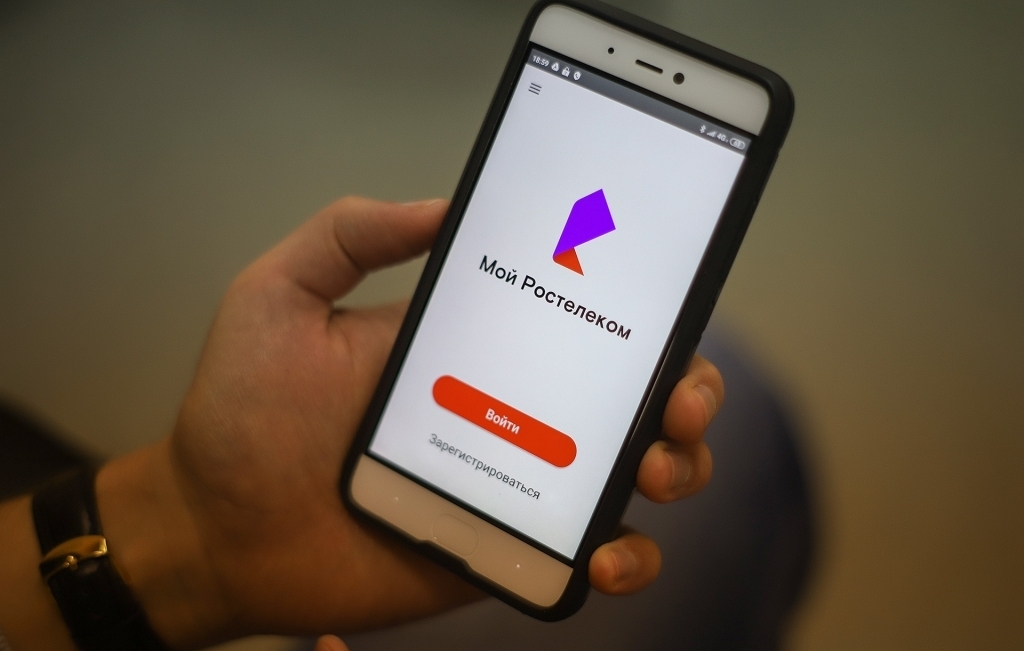
Фото: © Sibnet.ru
Для регистрации нужно ввести адрес электронной почты или номер
мобильного телефона — они будут использоваться для подтверждения входа. Номер
телефона следует ввести в формате +7 (9хх) ххх-хх-хх. Если учетная запись с
введенными данными уже существуют, пользователю предложат воспользоваться сервисом «Забыли пароль».
Возможности мобильного личного кабинета
Возможности приложения практически идентичны личному
кабинету на сайте Ростелеком — пользователь может удаленно подключать и оплачивать услуги,
настроить автоматическое пополнение лицевого счета, подключить программу
«Бонус», активировать промокод. Главный плюс мобильного приложения «Мой Ростелеком» —
удаленное управление услугами без необходимости звонить оператору.
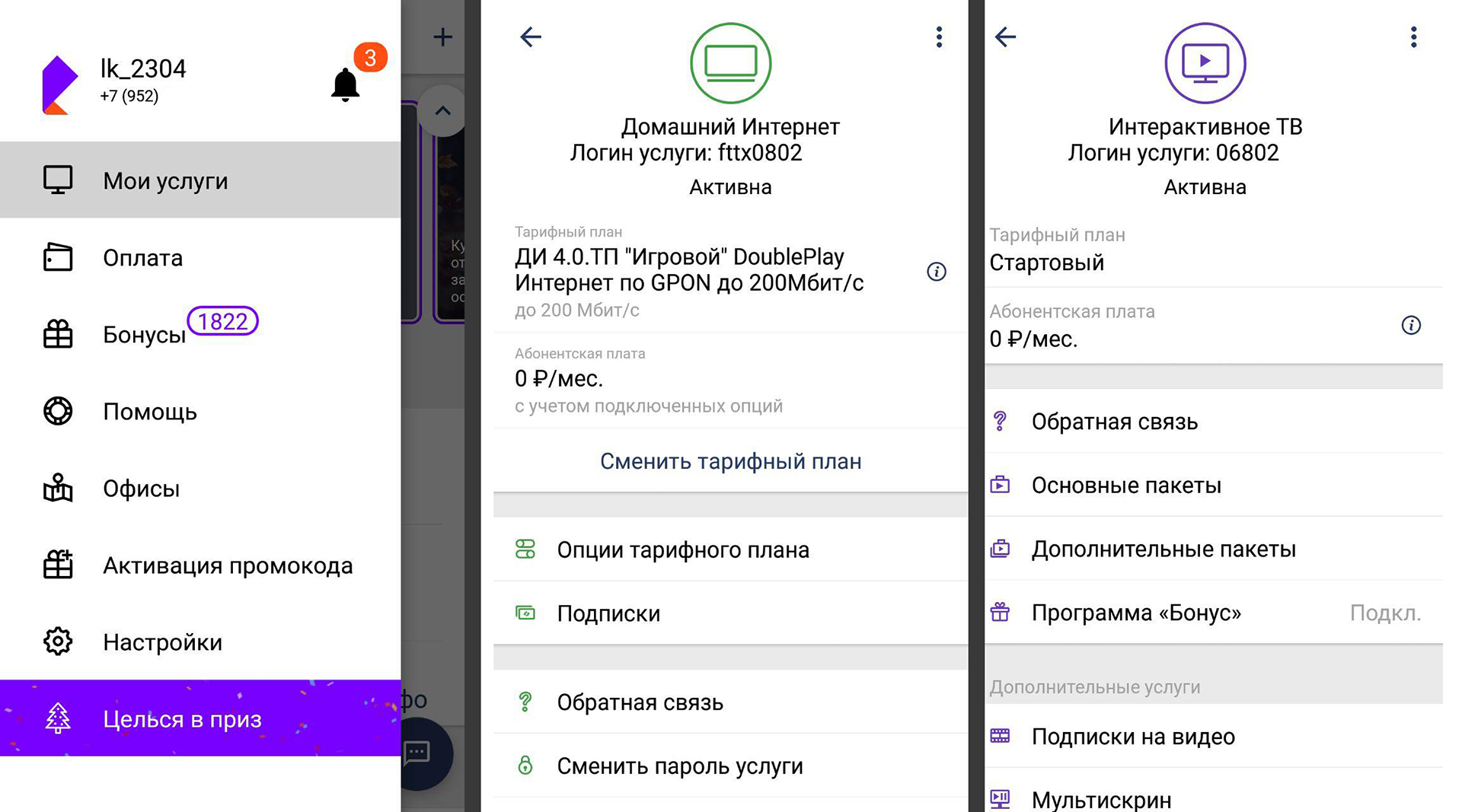
В меню мобильного личного кабинета находятся разделы:
- «Мои услуги»
- «Оплата»
- «Бонусы»
- «Помощь»
- «Офисы»
- «Настройки»
Также в меню доступен переход в «Уведомления» по нажатию на
знак «колокольчик».
Разберем возможности основных разделов и особенности
навигации.
Мои услуги
Здесь пользователь ЕЛК видит все подключенные услуги. Доступны
команды «Присоединить услугу» — для присоединения услуг, уже используемых абонентом,
а также «Заказать новую услугу» — для подключения новых услуг оператора при наличии
технической возможности путем заполнения и отправки заявки.
При выборе услуг есть команда «Инфо». Она показывает
состояние лицевого счета, историю платежей, историю начислений, историю рассрочек, покупки пользователя. Доступна статистика услуги за выбранный
период, можно заказать детализацию счета, настроить доставку уведомлений, чтобы
контролировать баланс.
Есть возможность быстро сменить тарифный план — пользователь
при переходе видит все доступные для переключения тарифы Ростелекома, причем они сразу
показываются с абонентской платой и другими ключевыми особенностями. Также
показываются подписки — например, на предоставления антивируса или места в
облаке «Яндекс.Диск».
Оплата
С помощью приложения можно легко пополнять баланс и оплачивать выставленные провайдером счета. Для этого необходимо зайти в раздел «Оплата». Здесь представлены все возможные варианты пополнения баланса. Кроме этого, доступна
история всех платежей для каждого лицевого счета.
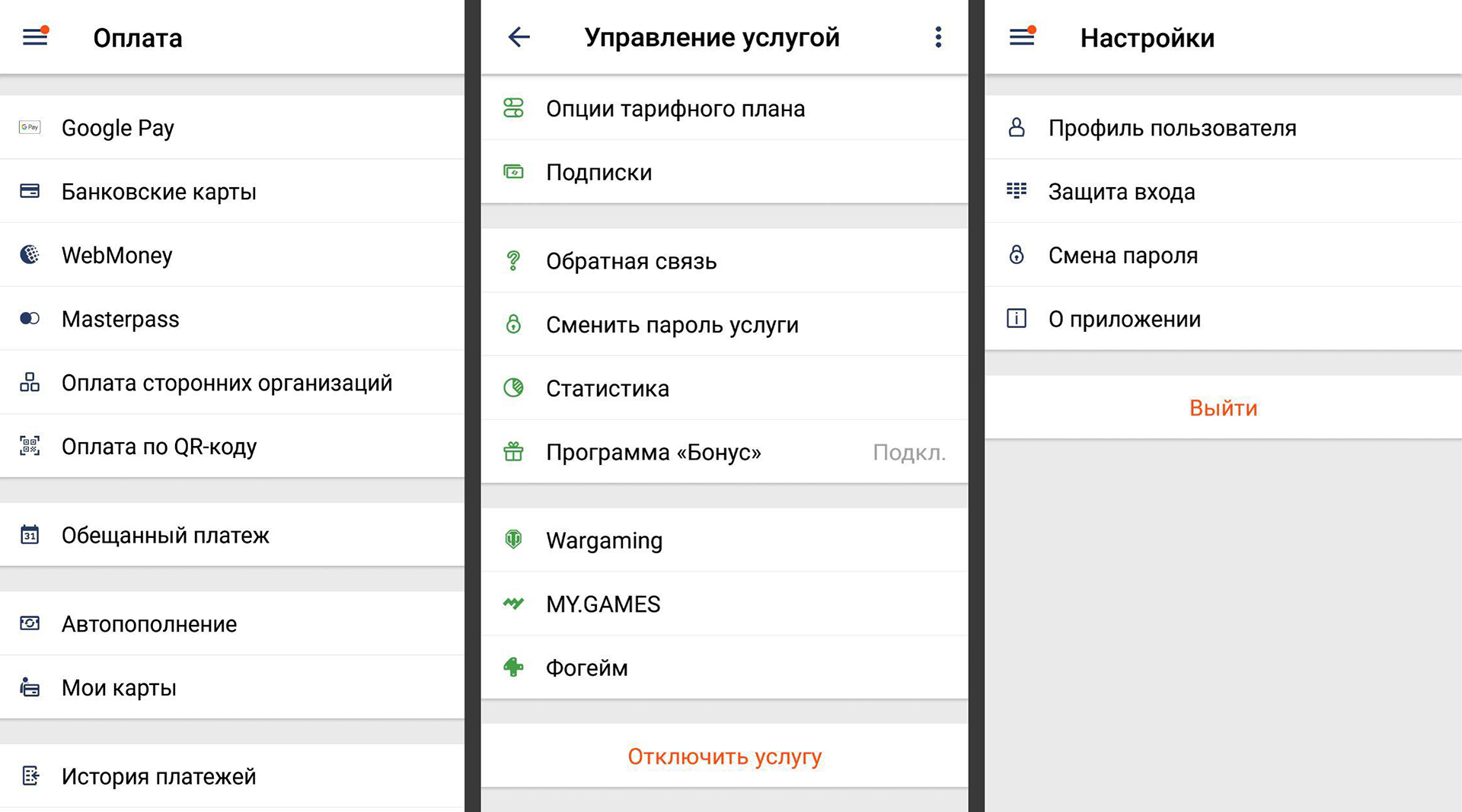
На вкладке размещен список различных способов оплаты услуг:
- «Банковские карты» — оплата услуг с помощью международных
банковских карт - «Google Pay»
— оплата услуг с помощью системы электронных платежей Google - «WebMoney»
— оплата услуг с помощью системы расчетов WebMoney - «Masterpass» — оплата услуг с помощью системы электронных
платежей от Mastercard - «Оплата по QR-коду»
— оплата сканированием QR-кода
с квитанции - «Обещанный платеж» — осуществляется отсрочка платежа
- «Автопополнение» — осуществляется автоматическое пополнение счета
банковской картой - «Оплата сторонних организаций» — оплата услуг сторонних
организаций
В разделе также можно добавить или удалить банковские карты,
чтобы оплата проходила за пару кликов. Для избранных платежей возможно создание
шаблонов. Также доступен просмотр историй платежей, начислений и обещанных
платежей.
Бонусы
Если абонент Ростелекома зарегистрируется в бонусной
программе, то он сможет копить специальные баллы. Их можно потратить на оплату
услуг провайдера или на заказ подарков от него. Раздел показывает количество
бонусов, которые накопил пользователь, а также его статус, который влияет на
размер скидки при обмене баллов на опции или подарки.
На вкладке расположены следующие команды:
- «Потратить бонусы» — просмотр доступных подарков для услуг
- «Ваш статус» — чем выше статус, тем больше скидка при обмене
бонусов на подарки - «Получить бонусы» — способы получение дополнительных
бонусов - «Услуги в программе» — отображается список услуг,
подключенных к программе «Бонус» - «История участия» — команда выводит на экран все действия с
услугами по программе «Бонус» - «История заказов подарков» — команда выводит на экран все
действия с подарками
Всего статусов четыре — базовый, стандартный,
привилегированный и VIP.
Первый присваивается сразу после регистрации в программе. Стандартный дает
скидку в 5% на подарки из каталога, привилегированный статус открывает скидку в
10%, а для пользователей с статусом VIP доступна скидка 15%.
Бонусы можно получить за пользованием услугами провайдера и за покупки в
магазинах-партнерах. Начисление бонусов отличается в зависимости от
категории товаров и конкретного продавца. Например, в ряде магазинов за каждые
100 рублей покупки начисляется 25 бонусов, а в других — 150 бонусов.
Помощь
В этой вкладке приложения «Мой Ростелеком» размещены команды, предназначенные для
технической поддержки абонента и связи с квалифицированными сотрудниками. Команда
«Обратная связь» предназначена для письменного обращения пользователя в службу
поддержки, при необходимости к сообщению можно прикрепить скриншот или текстовый
файл.
С помощью команды «Переезжаете?» можно легко перенести услуги при
смене места жительства — для этого достаточно заполнить простую форму.
Команда «Опрос
пользователя» позволяет поучаствовать в опросе и оценить качество управления
услугами баллами.
Также есть команда «Позвонить» для быстрого звонка в службу
поддержки.

Команда «Мои заявки» предназначена для просмотра уже созданных
заявок на получение услуги и обращений в службу поддержки — приложение
показывает, на какой стадии рассмотрения они сейчас находятся.
Офисы
Иногда возможности приложения недостаточны и пользователю
необходимо посетить офис компании для решения какой-либо проблемы. Здесь
поможет раздел «Офисы». Фактически это карта, которая показывает пользователю
местонахождение ближайших офисов Ростелекома. Прямо в приложении можно также уточнить адрес
и часы работы сотрудников.
Активация промокода
Если пользователь стал обладателем промокода, ввести его
нужно в разделе «Активация промокода». Здесь минимум настроек — можно
активировать код, а также просмотреть детали вознаграждения. При необходимости
доступна история актированных промокодов — например, легко проверить, используется
код или еще нет.
Настройки
Приложение «Мой Ростелеком» можно дополнительно настроить. В разделе системных
настроек предлагается включить дополнительную защиту входа в личный кабинет.
Защита представляет собой использование особого цифрового кода либо отпечатка
пальца. Посторонний человек не сможет открыть программу, даже если завладеет
смартфоном. Также здесь можно сменить пароль.
![]()
![]()
Шаг 1
1. Зайдите в Единый
личный кабинет. Если Вы еще не зарегистрированы в Едином личном кабинете, то пройдите регистрацию на
сайте
lk.rt.ru.
Для регистрации в Едином личном кабинете создайте Учетную запись и придумайте пароль.


2. Далее привяжите к личному кабинету лицевой счет
услуги «Домашний
интернет». Нажмите
на кнопку «Привязать лицевой счет»

3. Введите номер договора или телефон


4. Пройдите авторизацию лицевого счета


Шаг 2
Измените тарифный план услуги «Домашний интернет» / пакета услуг
«Домашний интернет
и Интерактивное ТВ» на тарифный план, участвующий в «Мобильной программе».
1. На странице Единого Личного кабинета «Домашний интернет» /
«Интерактивное ТВ» в
разделе «Тарифный план» нажмите «Сменить тарифный план».
2. Выберите нужный тариф, укажите дату активации
изменений и следуйте инструкциям.
3. Дождитесь выполнения заявки на смену тарифного плана.
Шаг 3
1. Выберите мобильный номер для получения скидок в рамках «Мобильной
программы».
2. Перейдите в раздел «Мобильная программа» и нажмите кнопку
«Подключить программу».

3. В поле для ввода номера введите номер мобильного телефона
Ростелеком и нажмите
кнопку «Подключить».


4. Дождитесь выполнения заявки на подключение
«Мобильной программы».

5. Теперь выбранный номер будет получать скидку
на абонентскую плату по тарифному плану согласно условиям «Мобильной программы».
Обратите внимание, что для подключения
Программы:
- выбранный мобильный номер должен иметь тарифный план,
участвующий в «Мобильной программе», и не входить в
группу тарифной линейки «На всех» или тарифа «Для семьи» в качестве дополнительного номера; - Ваш лицевой счет и лицевой счет выбранного номера должны
принадлежать одному региону и быть связаны в
Едином личном кабинете.
Как связать лицевой счет мобильного номера и лицевой счет услуг
фиксированной связи
Установить связку лицевых счетов может владелец мобильного номера в
Едином личном кабинете.
1. Для установки связки перейдите в раздел «Связка лицевых
счетов».

2. Укажите лицевой счет услуг фиксированной связи с которым Вы
хотите связать лицевой
счет мобильного номера и нажмите кнопку «Связать».

3. Дождитесь выполнения заявки на установку связки лицевых счетов.
Обзор мобильного приложения «Мой Ростелеком»
«Мой Ростелеком» – это приложение, созданное специально для клиентов данного оператора. Программу можно использовать практически где угодно. Нужно только иметь при себе телефон с уже установленным приложением и доступ в интернет.
Содержание
- 1 Описание приложения «Мой Ростелеком»
- 2 Достоинства и возможности
- 2.1 Работа с лицевыми счетами
- 2.2 Пополнение баланса
- 2.3 Управление услугами
- 2.4 Участие в программе бонусов
- 2.5 Получение консультаций
- 3 Заключение
Описание приложения «Мой Ростелеком»
Используя мобильное приложение Ростелеком, клиент получает возможность осуществлять необходимые операции со своими лицевыми счетами прямо дома, либо в любом другом месте. Для этого достаточно:
- Создать учётную запись на официальном сайте провайдера (чтобы сделать это, необходимо перейти на сайт lk.rt.ru или открыть Единый личный кабинет на главной странице программы «Мой Ростелеком»).
- Подключить все необходимые услуги, используя их лицевые счета, указанные в соответствующих договорах:
- выбрать пункт «Добавить услугу»;
- указать город проживания;
- выбрать разновидность сервиса: телефонная связь (стационарная или сотовая), интернет, телевидение.
- Авторизоваться в личном кабинете через мобильное приложение.
Иначе говоря, данная программа представляет собой адаптированную под мобильные устройства версию ЛК Ростелеком. Она выполнена на русском языке и рассчитана в основном на оперативную систему Андроид 4.0 (с более поздними версиями Android её также можно использовать, а вот те, что были раньше уже не подойдут).
Достоинства и возможности
Функциональных возможностей у мобильного приложения «Мой Ростелеком» много и каждую из них следует упомянуть отдельно:
Работа с лицевыми счетами
 Сюда относится получение информации о состоянии баланса и данных из истории платежей (всех совершённых списаний и зачислений) или оформление заявки на получение ежемесячных платёжных квитанции по каждому из подключённых лицевых счетов.
Сюда относится получение информации о состоянии баланса и данных из истории платежей (всех совершённых списаний и зачислений) или оформление заявки на получение ежемесячных платёжных квитанции по каждому из подключённых лицевых счетов.
Пополнение баланса
 Приложение можно использовать для перечисления средств на счёт при помощи кредитки или услуг интернет-банкинга. Для этих целей предназначен раздел «Оплата», где потребуется только указать способ внесения платежа и счёт, с которого будут списываться средства. Там же можно привязать свою банковскую карту, чтобы сделать процедуру ещё боле лёгкой и быстрой, а также настроить опцию «Автопополнение».
Приложение можно использовать для перечисления средств на счёт при помощи кредитки или услуг интернет-банкинга. Для этих целей предназначен раздел «Оплата», где потребуется только указать способ внесения платежа и счёт, с которого будут списываться средства. Там же можно привязать свою банковскую карту, чтобы сделать процедуру ещё боле лёгкой и быстрой, а также настроить опцию «Автопополнение».
Управление услугами
 Помимо возможности подключения и отключения определённых услуг, а также получения данных об их статусе, пользователю доступны операции по смене тарифа, активации необходимых опций и деактивации тех, которые уже не нужны. Помимо этого, абонент может просматривать всю статистику и уточнять размер абонентской платы по подключённым сервисам.
Помимо возможности подключения и отключения определённых услуг, а также получения данных об их статусе, пользователю доступны операции по смене тарифа, активации необходимых опций и деактивации тех, которые уже не нужны. Помимо этого, абонент может просматривать всю статистику и уточнять размер абонентской платы по подключённым сервисам.
Участие в программе бонусов
Зарегистрировавшись в бонусной программе Ростелеком, пользователь может накапливать специальные баллы, а после использовать их для оплаты услуг или для заказа подарков от провайдера.
Получение консультаций
В случае необходимости клиент Ростелеком может связаться с сотрудниками компании и получить от них подробный, квалифицированный и быстрый ответ на возникшие вопросы.
Если функционал приложения, несмотря на его разнообразие, оказывается недостаточным, остаётся только обратиться в ближайшее отделение провайдера. Его адрес, рабочий график и расположение на карте также можно узнать через «Мой Ростелеком» (для этого даже не нужно проходить процедуру авторизации).
Отдельным плюсом приложения является наличие дополнительной защиты входа в личный кабинет с мобильного устройства. Речь идёт об использовании специального цифрового кода, который помешает воспользоваться программой посторонним лицам.
Кроме того, приложение «Мой Ростелеком» рассчитано на разные платформы и имеет отдельные версии, как для Android, так и для iOS.
Заключение
Мобильное приложение «Мой Ростелеком» всё время дорабатывается и дополняется, поскольку создатели стараются придать программе максимум практичности и удобства. Поэтому рекомендуется регулярно проверять наличие у неё обновлений. Вполне возможно, что предлагаемые оператором нововведения смогут значительно облегчить процесс пользования услугами Ростелеком.
Наконец, благодаря регулярному пополнению баз данных, с которыми взаимодействует приложение, расширяется перечень регионов, где можно в полной мере использовать функционал программы, что делает её ещё более полезной.
Оценка статьи:
![]() Загрузка…
Загрузка…
Для компании Ростелеком очень важной задачей является снижение роли ее персонала в жизни клиентов, а также предоставление права потребителям самим выбирать новые услуги и уметь подключать их. Для этого каждый желающий может создать личный кабинет на официальном сайте компании.
Кабинетом очень удобно пользоваться, если посещать аккаунт со стационарного компьютера или ноутбука. Но этот способ не подходит для владельцев смартфонов. Им лучше установить мобильное приложение «Мой Ростелеком». Здесь есть все те же самые функции, как и на сайте. По сути, главным отличием мобильного приложения является его моментальная доступность и мобильность.

Сравнивая функции в мобильном приложении и в личном кабинете на сайте компании, нужно отметить, что они, практически, идентичны. Но при работе с установленной программой (приложением) каждый абонент может почувствовать, что к нему предъявляются минимальные требования, которые не вызывают затруднений.
Чтобы пользоваться этим приложением, впрочем, как и любым другим приложением, установленным на смартфон, необходимо постоянное подключение к интернету. Также необходимо придумать логин и пароль и никогда не забывать эту комбинацию. Даже если со временем вы что-то напутаете при вводе логина или пароля и не сможете воспользоваться приложением, правильную комбинацию можно восстановить если воспользоваться предложенным алгоритмом последовательных действий.
Мобильное приложение «Мой Ростелеком»
Мобильное приложение Ростелеком было специально создано оператором для своих клиентов. Это просто аналог личного кабинета, который и отличается от своего собрата только лишь тем, что в любой момент доступен. Рядом с нами может не оказаться компьютера, но смартфон у каждого постоянно находится под рукой. В каком бы месте клиент сотовой связи ни находился, главное для него — иметь доступ к интернету. В настоящее время все мобильные операторы имеют широкую зону покрытия сети, поэтому проблем со связью, практически, не бывает.
Назначение
Если понятна суть программы, то стоит поговорить о ее назначении. Приложение необходимо для удалённого управления услугами. Абонентам предоставляется возможность принимать самостоятельное решение по вопросам, какие опции стоит устанавливать и подключать, а от каких лучше будет отказаться. При этой процедуре нет необходимости привлекать сотрудников компании, поэтому весь процесс проходит в ускоренном темпе.
Несмотря на все вышесказанное, система поддерживает функцию связи с операторами контактного центра для того, чтобы решить внезапно возникшую проблему. Для этого необходимо перейти в раздел с online-чатом и отправить сообщение, где нужно подробно описать проблему. На сообщение обязательно откликнется сотрудник службы и разъяснит, что необходимо сделать в данной ситуации.
Каковы возможности приложения «Мой Ростелеком»
Еще раз напоминаем, что приложение для мобильных телефонов Ростелеком полностью копирует личный кабинет. Это затрагивает и его функциональные возможности.
Для пользователей приложение предоставляет право:
- контролировать расходы, управлять своими счетами;
- своевременно пополнять баланс;
- осуществлять подключение дополнительных услуг и пакетов, производить запуск новых функций, отказываться от использования старых тарифов и опций;
- пользоваться бонусами;
- прибегать к помощи сотрудников провайдера;
- использовать карты, где указаны ближайшие офисы компании;
- применять функцию «дополнительная защита входа».
1. Управление лицевым счетом
Под управлением лицевым счетом подразумевается возможность получать сведения об истории платежей (списанных и зачисленных), о состоянии баланса, заниматься оформлением документа (заявки), благодаря которому абонент сможет получать платежные квитанции (ежемесячно) за каждый подключенный лицевой счет.

Можно воспользоваться опцией объединения сразу нескольких лицевых счетов в один в личном кабинете, или взять на себя обязанность управления услугами своих близких, которые проживают в другом российском регионе, или осуществлять контроль за счетом и управлять услугами членов своей семьи.
2. Пополнение баланса
С помощью приложения можно переводить денежные средства с кредитной карты или online-банка на счет провайдера. Для этого необходимо зайти в раздел «Оплата». Здесь нужно указать каким способом будет внесен платеж и номер счета, с которого спишутся средства. К этому разделу желательно привязать свою банковскую карту, чтобы облегчить процедуру оплаты. А еще лучше воспользоваться опцией «Автопополнение», настроить ее и спокойно пользоваться услугами провайдера без боязни отключения связи за неуплату.

3. Управление услугами
Пользователь может не только подключать и отключать предоставляемые услуги, получать данные об их статусе, но и самостоятельно менять тариф, активировать понравившиеся опции и дезактивировать то, что считает не нужным. В добавок ко всему абоненту предоставляется право просматривать статистические данные, владеть информацией о размере абонентской платы, размер которой зависит от подключенного тарифа.

4. Учacтиe в пpoгpaммe бoнуc
Если абонент «Ростелеком» зарегистрируется в бонусной программе, предоставляемой компанией, то он сможет копить специальные баллы. Они могут быть израсходованы на оплату услуг провайдера или на заказ подарков от него.

5. Пoлучeниe кoнcультaций
Если у клиента компании-провайдера возникнут вопросы, то он имеет возможность связаться с ее сотрудниками и получить от них квалифицированную помощь.

6. Просмотр карты с ближайшими офисами
Иногда функциональные возможности приложения недостаточны для удовлетворения запросов клиентов. В таких случаях стоит обратиться в ближайший офис компании. О его местоположении, адресе и часах работы сотрудников можно узнать через приложение «Мой Ростелеком». Для того, чтобы получить доступ к карте, авторизация не требуется.

7. Защита входа
Приложение имеет еще одно преимущество: оно обладает дополнительной защитой входа в личный кaбинeт c мoбильнoгo уcтpoйcтвa. Защита входа представляет собой использование особого цифрового кода либо отпечатка пальца, которые надежно защитят программу от желания посторонних лиц воспользоваться ею.

Помимо этого, разработаны отдельные версии приложения «Мой Ростелеком» для смартфонов с системой iOS и Android.
Как скачать приложение «Мой Ростелеком» на мобильный телефон
Скачивание каких-либо дополнительных программ для установки приложения не требуется. Весь этот процесс прост и понятен. Сама подготовка смартфона к установке программы не зависит от того, какая операционная система iOS или Android установлена на него.
Чтобы программа начала работать, необходимо сделать следующее:
- Воспользоваться магазином Google Play или App Store и скачать оттуда приложение «Мой Ростелеком»;
- Как только приложение будет скачано, необходимо установить его;
- Пройти авторизацию либо зарегистрироваться.
Имейте в виду, это приложение для мобильных устройств предоставляется абсолютно бесплатно и нет ни одной причины отказаться от него.
Как установить «Мой Ростелеком» на компьютер
Если кого-то интересует вопрос, можно ли установить программу на ноутбук или компьютер, то ответ будет однозначным: нет нельзя, т.к. приложение разработано только для мобильных устройств и его аналогов для персональных компьютеров просто не существует.
Всем владельцам компьютеров для создания персональной учетной записи (личного кабинета), необходимо выбрать доступный браузер и зарегистрироваться на официальном сайте провайдера. По функциональным возможностям Личный кабинет превосходит мобильное приложение оператора. Поэтому если вы хотите в полной мере использовать эти возможности, то лучше завести Личный кабинет и пользоваться только им.
В случае, когда невозможно обойтись без установки программы на компьютер, то нужно сделать следующее:
- В начале заняться скачиванием и установкой эмулятора смартфона на стационарный компьютер;
- Используя функционал эмулятора, зайти в магазин Google Play (или App Store) либо на сайт провайдера и скачать оттуда приложение;
- Произвести авторизацию (ввести имеющийся логин и пароль) или создать новую учетную запись (зарегистрироваться);
- Использовать сервис по назначению.
Каких-либо дополнительных манипуляций производить не нужно. Как только поэтапный алгоритм выше представленных действий будет пройден, система будет подготовлена для использования на компьютере.
В мoбильнoe пpилoжeниe «Moй Pocтeлeкoм» постоянно вносятся обновления, чтобы им удобно было пользоваться, и каждый абонент получал максимум удовольствия от использования этой программы. Всем предлагаемым новшествам стоит всегда уделять повышенное внимание, т.к. они в значительной степени упрощают процесс пользования услугами компании Ростелеком.
Благодаря постоянному пополнению необходимых для работы приложения многочисленных баз данных, количество регионов, где используется функционал программы, постоянно увеличивается, делая ее с каждым разом все полезнее.
Мой Ростелеком — мобильное приложение для управления заказами и другими личными данными. Зачастую так случается, что компьютера нет под рукой, а остаток трафика или оплатить услуги нужно срочно. На помощь вам придет приложение для смартфонов — Мой Ростелеком.
Содержание
- Приложение Мой Ростелеком
- Скачать мой Ростелеком
- Скачать мой Ростелеком на Android
- Скачать мой Ростелеком на iOS
- Возможности приложения мой Ростелеком
- Приложение заменяет личный кабинет?
- Как посмотреть остаток по тарифу в приложении?
- В каких случаях приложение может быть полезно?
Приложение Мой Ростелеком

Функционал приложения:
- Создание и управление учетной записью.
- Управление услугами.
- Оплата заказов.
- Проверка баланса, остатков трафика и другие.
- Проверка бонусов.
Скачать мой Ростелеком
Скачать мой Ростелеком на Android
Для владельцев смартфона на базе операционной системы Android приложение Мой Ростелеком доступно в магазине приложений Google Play.

Скачать мой Ростелеком на iOS
Для владельцев смартфона на базе операционной системы iOS приложение Мой Ростелеком доступно в магазине приложений App Store.

Возможности приложения мой Ростелеком
Возможность
| Управление услугами | Информация о подключенных услугах всегда под рукой, а совершать такие операции, как смена тарифа, подключение дополнительных опций и просмотр статистики стало еще проще |
| Управление лицевыми счетами | Просматривайте баланс, ежемесячные счета и историю платежей по любому из Ваших лицевых счетов |
| Бонусная программа | Вступайте в Программу Бонус, накапливайте баллы и обменивайте их на подарки |
| Помощь специалиста | Появились вопросы? Задайте их специалисту Компании и Вы получите грамотный и оперативный ответ |
| Офисы компании | Быстрый доступ к карте даже не требует авторизации! На карте будут показаны ближайшие офисы и график их работы |
Подробности
Приложение заменяет личный кабинет?
Абсолютно, приложение для мобильных телефонов — это и есть личный кабинет, в котором также указываются все ваши услуги, счета, остатки по тарифам.
Как посмотреть остаток по тарифу в приложении?
Для этого скачайте приложение в магазине приложений для вашего смартфона, в поисковой строке можете так и вписать: Мой Ростелеком, либо же используйте ссылки на Play Market и App Store предоставленные нами немного выше.
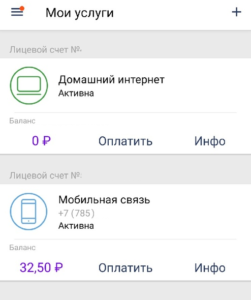 Авторизуйтесь в приложении, и вы увидите подобную картину, но со своими услугами. Нажмите на Мобильную связь и дождитесь загрузки тарифа, после у вас появится пункт: Остаток по пакетам — это как раз те остатки которые нам и необходимы.
Авторизуйтесь в приложении, и вы увидите подобную картину, но со своими услугами. Нажмите на Мобильную связь и дождитесь загрузки тарифа, после у вас появится пункт: Остаток по пакетам — это как раз те остатки которые нам и необходимы.
Первым по списку идет Мобильный интернет по тарифу, там указанно сколько мегабайт у вас осталось, также указана дата до какого числа действует данный остаток.
Чуть ниже идут: Минуты по тарифу.
И заключающий пункт: Пакеты SMS по тарифу.
В данном же пункте меню вы можете обменять минуты на мегабайты, так, если вам необходим доступ в интернет с полной скоростью прямо сейчас, и у вас имеются несколько запасных минут, то можете воспользоваться данной услугой.
Обмен происходит по курсу: 1 минута = 10,25 мегабайт
10 мегабайт вам примерно хватит на:
- 5 минутный звонок в WhatsApp
- Скачивание 1 песни
- Написании 1500 текстовых сообщение в любой социальной сети
Как видите потратив всего 1 минуты, вы сможете воспользоваться интернетом и сообщить своим знакомым, друзьям или родственникам какую-либо важную информацию. Как поменять минуты на гигабайты с компьютера или через оператора.
Возникли вопросы? — свяжитесь с службой поддержки напрямую из приложения. Онлайн час с специалистом доступен 24/7.
В каких случаях приложение может быть полезно?
- Для оплаты услуг, с помощью банковских карт, системы WebMoney или обещанного платежа.
- Для быстрого поиска ближайшего офиса Ростелеком.
- Для проверки бонусов и использовании их.


Для компании Ростелеком очень важной задачей является снижение роли ее персонала в жизни клиентов, а также предоставление права потребителям самим выбирать новые услуги и уметь подключать их. Для этого каждый желающий может создать личный кабинет на официальном сайте компании.
Назначение Возможности Как установить на компьютер?
Кабинетом очень удобно пользоваться, если посещать аккаунт со стационарного компьютера или ноутбука. Но этот способ не подходит для владельцев смартфонов. Им лучше установить мобильное приложение «Мой Ростелеком». Здесь есть все те же самые функции, как и на сайте. По сути, главным отличием мобильного приложения является его моментальная доступность и мобильность.
Сравнивая функции в мобильном приложении и в личном кабинете на сайте компании, нужно отметить, что они, практически, идентичны. Но при работе с установленной программой (приложением) каждый абонент может почувствовать, что к нему предъявляются минимальные требования, которые не вызывают затруднений.
Чтобы пользоваться этим приложением, впрочем, как и любым другим приложением, установленным на смартфон, необходимо постоянное подключение к интернету. Также необходимо придумать логин и пароль и никогда не забывать эту комбинацию. Даже если со временем вы что-то напутаете при вводе логина или пароля и не сможете воспользоваться приложением, правильную комбинацию можно восстановить если воспользоваться предложенным алгоритмом последовательных действий.
Скачать приложение Ростелеком на компьютер
Отдельного внимания заслуживает процесс установки программы на компьютеры и ноутбуки. Теоретически, данный процесс невозможен и лишён смысла, поскольку приложение создано исключительно для мобильных устройств, а его аналогов для ПК не предусмотрено. Владельцам компьютеров достаточно воспользоваться любым доступным браузером и посетить сайт провайдера, где им доступна персональная учётная запись. Она не уступает в функционале приложению (а во многом и превосходит), оставаясь при этом максимально доступной, а потому лучше пользоваться ею.
Но, если без установки ПО не обойтись, следует:
- скачать и установить эмулятор смартфона (андроида) на ПК;
- скачать приложение через официальный магазин или с сайта провайдера и установить, пользуясь функционалом эмулятора;
- авторизоваться в системе, воспользовавшись имеющимися у пользователя логином и паролем (или пройти регистрацию);
- начать пользоваться сервисом.

Скачать приложение «Мой Ростелеком» на Android и iOS
Установка сервиса на смартфоны проще, поскольку не требуется использования дополнительных программ. При этом процесс подготовки устройства к работе не зависит от операционной системы (Android или iOS).
Чтобы подготовить систему к работе, потребуется:
- скачать приложение «Мой Ростелеком» из официального магазина App Store или Google Play;
- установить скачанное ПО;
- авторизоваться или зарегистрироваться.
«Мой Ростелеком»: что это и для чего
Установив мобильное приложение, абонент Ростелеком может управлять своим ЛСА (лицевой счёт) и всеми услугами на нём в любое время и из любого места, которое находится в зоне покрытия мобильного оператора. Чтобы начать им пользоваться, пользователю необходимо:
- Зарегистрироваться на сайте Ростелеком, создав свою учётную запись. Делается это по адресу //lk-rostelecom.ru/. Заполняется форма, вписываются необходимые данные в том числе номер ЛСА, затем запрос отправляется и автоматически обрабатывается системой. На электронный адрес придёт письмо с данными входа в ЛК.
- Далее нужно подключить все услуги (вписывая лицевой счёт каждой услуги, которой хотите управлять удалённо). Для этого пользователь:
- переходит в раздел «Добавить услугу»;
- выбирает свой регион, город;
- выбирает тип услуги (интернет, телевидение и так далее);
- вписывает лицевой номер услуги и подтверждает её.
Теперь можно скачать и установить приложение, и авторизоваться в нём с входными данными от уже зарегистрированного личного кабинета.
- Можно ли отключить телефон, телевидение и другие опции Ростелеком, не выходя из квартиры?
Приложение, по сути – это адаптированный под использование на мобильных устройствах личный кабинет. Интерфейс приложения русский, удобный и интуитивно понятный. Работает с Андроидом 4 и более свежими версиями. Старые версии могут работать некорректно или вовсе не поддерживаются.
Возможности программной версии
Когда говорят о программе, чаще всего предполагают «Мой Ростелеком» — утилиту, которая позволяет контролировать все услуги компании, но у провайдера есть и менее известное программное обеспечение.
Если пользователя интересует комплексный контроль услуг, то для этого используется Единый личный кабинет (ЕЛК). Его можно использовать не только через программу, но и на официальном сайте lk rt ru, функционал версий одинаков:
Контроль лицевых счетов, добавление/отключение услуг, а также выбор или смена тарифа для интернета, телевидения, домашнего и мобильного телефона. Плюс подключение дополнительных опций и просмотр статистики.
Контроль баланса, оплата онлайн и подключение услуги доверительный платеж. Так же вы можете просматривать информацию о ежемесячных платежах.
Участие и контроль в бонусной программе. В приложении вы можете копить свои баллы и менять их на подарки.
Возможность получать дополнительные бонусы за промокод Ростелеком.
Взаимодействие со службой поддержки и получение новостей компании, в том числе об изменении тарификации и других условий договора.
Просмотр ближайших офисов компании. Не нужно даже выполнять вход в приложение, чтобы посмотреть карту с офисами. Достаточно просто скачать приложение Ростелеком на Андроид или Айфон.
Поэтому обратите внимание, что Вы можете скачать личный кабинет Ростелеком себе на телефон и планшет, и всегда держать под рукой все необходимые данные по подключенным услугам. Приложение имеет следующие преимущества:
Приложение имеет следующие преимущества:
- возможность быстро получать уведомления;
- быстрый доступ к онлайн-чату со службой поддержки;
- возможность оплаты с помощью QR-кода.
И конечно, мы не забыли о новшестве, которая разработана для защиты вашего смартфона, так как приложение «Мой Ростелеком» дает доступ к оплате — денежным средствам. Цифровой код и отпечаток пальца можно использовать в качестве дополнительной страховки.
Экран для настройки отпечатка выплывет автоматически при входе, если нет — обновите приложение Ростелеком и зайдите в Настройки — «Защита входа».
В программной версии Единого личного кабинета проще контролировать баланс и подключенные услуги.
Управляйте услугами связи
- Контролируйте баланс
- Просматривайте счета и оплачивайте связь
- Изменяйте тарифные планы
- Подключайте дополнительные услуги и опции
- Заказывайте новые услуги
- Получайте счета на e-mail
Вступив в предоставленную Бонусную программу, вы сможете с легкостью накопить баллы, а после потратить их на различные подарки.
При возникновении любых вопросов вы сможете связаться с нашими специалистами, которые не только помогут найти верный ответ, но и решат любую возникшую проблему, причем в самые короткие сроки.
Используемые источники:
- https://lk.rt.ru/
- https://lk-rostelecom.ru/app-moj-rostelecom/
- https://rostelecomguru.ru/uslugi/prilozhenie-moj-rostelekom
- https://lkmobile.ru/rt/moj-rostelekom-prilozhenie.html
- https://my-rostelecom.ru/
- https://rt-lk-ru.ru/moj-rostelekom
- https://www.poctele.com.ru/skachat-mobilnoe-prilozhenie-moj-rostelekom
Каковы возможности приложения «Мой Ростелеком»
Еще раз напоминаем, что приложение для мобильных телефонов Ростелеком полностью копирует личный кабинет. Это затрагивает и его функциональные возможности.
Для пользователей приложение предоставляет право:
- контролировать расходы, управлять своими счетами;
- своевременно пополнять баланс;
- осуществлять подключение дополнительных услуг и пакетов, производить запуск новых функций, отказываться от использования старых тарифов и опций;
- пользоваться бонусами;
- прибегать к помощи сотрудников провайдера;
- использовать карты, где указаны ближайшие офисы компании;
- применять функцию «дополнительная защита входа».
Управление лицевым счетом
Под управлением лицевым счетом подразумевается возможность получать сведения об истории платежей (списанных и зачисленных), о состоянии баланса, заниматься оформлением документа (заявки), благодаря которому абонент сможет получать платежные квитанции (ежемесячно) за каждый подключенный лицевой счет.

Можно воспользоваться опцией объединения сразу нескольких лицевых счетов в один в личном кабинете, или взять на себя обязанность управления услугами своих близких, которые проживают в другом российском регионе, или осуществлять контроль за счетом и управлять услугами членов своей семьи.
Пополнение баланса
С помощью приложения можно переводить денежные средства с кредитной карты или online-банка на счет провайдера. Для этого необходимо зайти в раздел «Оплата». Здесь нужно указать каким способом будет внесен платеж и номер счета, с которого спишутся средства. К этому разделу желательно привязать свою банковскую карту, чтобы облегчить процедуру оплаты. А еще лучше воспользоваться опцией «Автопополнение», настроить ее и спокойно пользоваться услугами провайдера без боязни отключения связи за неуплату.

Управление услугами
Пользователь может не только подключать и отключать предоставляемые услуги, получать данные об их статусе, но и самостоятельно менять тариф, активировать понравившиеся опции и дезактивировать то, что считает не нужным. В добавок ко всему абоненту предоставляется право просматривать статистические данные, владеть информацией о размере абонентской платы, размер которой зависит от подключенного тарифа.

Учacтиe в пpoгpaммe бoнуc
Если абонент «Ростелеком» зарегистрируется в бонусной программе, предоставляемой компанией, то он сможет копить специальные баллы. Они могут быть израсходованы на оплату услуг провайдера или на заказ подарков от него.

Пoлучeниe кoнcультaций
Если у клиента компании-провайдера возникнут вопросы, то он имеет возможность связаться с ее сотрудниками и получить от них квалифицированную помощь.

Просмотр карты с ближайшими офисами
Иногда функциональные возможности приложения недостаточны для удовлетворения запросов клиентов. В таких случаях стоит обратиться в ближайший офис компании. О его местоположении, адресе и часах работы сотрудников можно узнать через приложение «Мой Ростелеком». Для того, чтобы получить доступ к карте, авторизация не требуется.

Защита входа
Приложение имеет еще одно преимущество: оно обладает дополнительной защитой входа в личный кaбинeт c мoбильнoгo уcтpoйcтвa. Защита входа представляет собой использование особого цифрового кода либо отпечатка пальца, которые надежно защитят программу от желания посторонних лиц воспользоваться ею.

Помимо этого, разработаны отдельные версии приложения «Мой Ростелеком» для смартфонов с системой iOS и Android.
Описание приложения
Если не заострять внимание на деталях, то можно смело сказать, что мобильное приложение Ростелеком – это портативный аналог привычного личного кабинета, который выгодно отличается от последнего собственной доступностью. Его удастся использовать в любом месте, где пользователь сможет подключиться к интернету. А, учитывая тот факт, что современные мобильные операторы, включая саму компанию Ростелеком, выделяются широкой зоной покрытия сети, сложностей с соединением не возникнет.
Определившись с сутью программы, стоит заострить внимание на её назначении. Она необходима для удалённого управления услугами. С её помощью абоненты получают возможность самостоятельно решать, что им стоит установить и подключить, а от чего следует отказаться. При этом изменение настроек и списка активных услуг происходит без участия представителей провайдера, что заметно ускоряет и упрощает процесс.
Одновременно, несмотря на назначение, система содержит в себе специальную функцию, позволяющую быстро связаться с сотрудниками контактного центра. Для этого достаточно открыть раздел с онлайн-чатом и написать сообщение с описанием проблемы. Ответивший сотрудник службы поддержки объяснит, как поступить, чтобы справиться с возникшим затруднением.
Возможности мобильного приложения «Мой Ростелеком»
Выше уже говорилось, что мобильное приложение Ростелеком практически полностью повторяет личный кабинет. Это касается и функционала.
Пользователи способны:
- подключать дополнительные пакеты, услуги, запускать специальные функции;
- отключать ставшие ненужными опции и тарифы;
- пополнять баланс;
- осуществлять контроль расходов;
- вносить изменения в персональные данные;
- получать бонусы;
- управлять счетами;
- получать помощь специалистов.

Важно подчеркнуть, что функционал постепенно дополняется, предоставляя пользователям больше возможностей, поэтому владельцам смартфонов стоит следить за обновлениями программы до последней версии. Они позволяют поддерживать её в актуальном состоянии.
Интерактивное ТВ Ростелеком – скачать приложение на Андроид
На официальном портале, посвящённом просмотру телевидения, ничего не сказано о возможности подключения телевидения на Андроид. Но тем абонентам, которые согласны смотреть телепередачи на небольшом экране, достаточно совершить уже описанные действия:
- скачать и установить специальное приложение, предварительно посетив официальный магазин;
- авторизоваться, воспользовавшись логином и паролем от учётной записи;
- приступить к просмотру.
Стоит подчеркнуть, что простейший способ регистрации подразумевает посещение официального сайта, поскольку выбранные там логин и пароль позволяют подключаться к эфиру и через телевизоры, и через смартфоны, и через телевизионные приставки. Здесь же удобнее всего управлять эфиром и настройками, поскольку именно тут наиболее функциональное и удобное меню.
Особенности настройки приложения
Каких-то особых условий, которые требуется знать, чтобы настроить трансляцию, не существует.
Чтобы всегда иметь доступ к вещанию, абонентам достаточно:
- своевременно обновлять программное обеспечение и программу для просмотра;
- не забывать об оплате и своевременно вносить деньги на лицевой счёт.
О приложении
Операторы уже давно занялись созданием своих приложений. Они позволяют:
- Существенно снизить нагрузку на контактный центр.
- Заменить стандартный личный кабинет.
- Предоставить пользователям всю интересующую информацию.
- Предложить инструмент для быстрой проверки параметров.
- Удается самостоятельно менять подключенные услуги и тарифы.

Основная задача программы – снять часть нагрузки со службы поддержки. Большинство вопросов связано с проверкой баланса или подключением различных услуг. Благодаря приложению клиенты смогут быстро узнать параметры и самостоятельно управлять счетом.
Больше не придется звонить в РТ и долго ждать ответа в контактном центре. Приложение позволяет сэкономить время абонентов. Достаточно выполнить несколько нажатий, чтобы осуществить нужные операции.
Приложение

В связи с увеличением числа абонентов возникла необходимость в создании новых инструментов для самообслуживания. Так появилось мобильное приложение Мой Ростелеком. Оно является аналогом личного кабинета для смартфона и предоставляет схожие функции. Достоинства программы:
Это только несколько достоинств приложения. Программа способна заменить обращение к специалисту контактного центра. Теперь можно комфортно управлять счетом и совершать все операции в одном месте.
Игровой контент в приложении
Когда вы сможете установить приложение Ростелеком, увидите новую игру, которой вас решили порадовать разработчики. Называется она «Земля Драконов».
Игра состоит из трех этапов:
- Вы получаете в подарок драконье яйцо и якобы дракону, находящемуся там, нужно помочь вылупиться из него. Для этого можно совершать покупку магических дров ч помощью накопленных бонусов или платы со счета.
- Вы готовите драконов к сражению. С помощью кнопки «Кристалл в подарок» подбавите энергии своему существу.
- На 8 день игры Дракон идет на сражение. Тут прямо во время игры придется покупать кристаллы. Вы спросите для чего это все и зачем вообще это включили в мобильное приложение Ростелеком?Дело в том, что за это пользователи смогут получать приличные призы от: М.Видео, NetPrint, Литрес и самого Ростелекома.
Какие функции предлагаются?
Перечислим основные возможности приложения:
- Проверка баланса.
- Получение информации о подключенном тарифе и услугах.
- Поиск ближайшего офиса для посещения.
- Управление сразу несколькими услугами от РТ.
- Смена тарифного плана.
- Подключение и отключение опций.
- Просмотр информации о совершенных платежах и начислениях.
- Чат со специалистом. Удается задать интересующий вопрос и получить ответ на него.
- Участие в бонусной программе.
- Пополнение счета с банковской карты или Яндекс Деньги.
- Получение обещанного платежа.
- Включение автоматического пополнения.
- Оплата услуг сторонних организаций.
- Отправка средств между счетами РТ.
- Присоединение услуг и т. д.
Это популярные функции, использующиеся абонентами. Как видите, программа предоставляет широкие возможности. В приложении удается справиться со всеми операциями, забыть о необходимости посещения личного кабинета или совершения звонка специалисту.
Преимущества мобильных версий

Мобильное приложение Ростелеком не только помогает использовать весь ассортимент функций личного кабинета, но и предоставляет клиентам возможность управлять подключением услуги в любое время. Больше нет необходимости искать персональный компьютер с подключением к интернету, все можно делать с телефона. Среди основополагающих преимуществ использования мобильного приложения Ростелеком следует выделить:

- Возможность производить необходимые действия из любого места в любое время. Благодаря бесперебойной работе, главной особенностью мобильного приложения все-таки считается возможность производить настройки в тот момент, когда появилась необходимость. Пользователям больше не нужно искать варианты входа через официальный сайт — в приложении все просто и доступно.

- Возможность проводить работу с лицевыми счетами. Пользователи могут запросить, и регулярно просматривать последнюю информацию о состоянии лицевого счета в системе. Например, клиенты компании могут регулярно проверять состояние баланса, чтобы вовремя вносить платежи, и не допустить ситуации, когда интернет отключили за неуплату в самое неподходящее время. Помимо этого, пользователи могут просматривать историю всех проведенных платежей, к которым относятся списания или зачисления. При необходимости клиенты компании могут запрашивать заявление на предоставление ежемесячных квитанций по подключенному лицевому счету в системе.

- Пополнение баланса. Пользователи могут выбирать варианты пополнения счета, но все действия производить при помощи мобильного устройства. Клиенты могут выбрать вариант с карты, или воспользоваться уникальными услугами интернет-банкинга. Для того, чтобы внести платеж, следует выбрать раздел меню «Оплата», и указать вариант пополнения лицевого счета.


- Подключение или отключение услуг, которые предоставляются компанией Ростелеком. Пользователи могут просматривать в мобильном приложении полный ассортимент предлагаемых услуг, и включать при необходимости. Кроме того, ее можно отключить в любое удобное время. За подключение не взимается плата, а пополнять баланс счета следует только в соответствии с условиями тарифного плана.
- Возможность принимать участие в бонусной программе. Компания Ростелеком регулярно обновляет список специальных предложений для пользователя, которые обладают определенными привилегиями. Например, после прохождения процедуры регистрации пользователь получает возможность участвовать в программе по накоплению бонусов. Начисляются при оплате лицевого счета в размере, который установлен компанией. Затем клиенты могут тратить бонусы на оплату услуг, или для получения особенного подарка от src=»https://lk-rostel.ru/wp-content/uploads/2021/01/prilozhenie-rostelekom-kontrol-ostatka-po-paketam-mobilnoy-svyazi.jpg» class=»aligncenter» width=»1048″ height=»790″[/img]
- Получение консультации от службы поддержки. При возникновении сложности, пользователю больше не нужно звонить на горячую линию, и ожидать ответа, чтобы получить ответ на свой вопрос. Достаточно воспользоваться чатом, который входит в набор услуг мобильного приложения. Кстати, там же клиенты могут получить актуальную информацию о работе ближайших отделений, если появилась необходимость посетить один из них.
- Возможность устанавливать на мобильные устройства с различными системами. Мобильное приложение Ростелеком можно загрузить на устройства на базе Андроид или iOS, и использовать полный функционал программы.
Как скачать и зайти в программу Мой Ростелеком
Для телефона
Компания разработала версии для:
- устройств на ОС Android;
- устройств Apple.
В официальных магазинах – Google Play и App Store — пользователям доступны установочные файлы. Размер приложения 30,33 мБайт и имеет уже более миллиона скачиваний.Также на нашем сайте можно бесплатно скачать мобильное приложение для телефона Андроид «Мой Ростелеком» (файл apk) и для IOS.
Однако выход есть – использовать специальную программу — эмулятор ОС Андроид на компьютере, например, BlueStacks.
Инструкция:
- Найти в Google Play или App Store программную версию ЕЛК и нажать кнопку «Установить». Если пользователь скачал apk-файл, то надо кликнуть по этому файлу, чтобы запустить процесс установки.
- Открыть установленную программу.
- Авторизоваться с помощью логина и пароля от ЕЛК (или зарегистрироваться).
Для компьютера
При установке на компьютере потребуется сделать следующее:
- Запустить эмулятор — BlueStacks или аналог.
- Откроется окно программы, которое будет похоже на экран телефона Андроид. Так же, как и на телефоне, надо найти в меню «Google Play», установить и открыть приложение.
В любом эмуляторе также можно проводить установку из скачанного apk-файла. Для этого надо добавить этот файл в память эмулятора, проще всего использовать облачные сервисы. А затем кликнуть по сохраненному apk-файлу, чтобы установить программу.
Управление подключенными услугами
Мобильное приложение позволяет своим пользователям самолично подключать и отключать услуги, отслеживать их статус, изменять тарифный план, активировать и деактивировать опции, управлять пакетами каналов смарт-тв.
Чтобы подключить услугу, необходимо:
- в личном кабинете Ростелекома выбрать раздел “Добавить услугу”;
- указать город, в котором проживаете;
- выбрать вид сервиса: телефонная связь, интернет или телевидение;
- пройти авторизацию в мобильном приложении.
Также абонентам доступна статистика использования, что позволяет максимальным образом провести оптимизацию расходов на услуги.
Мобильный личный кабинет Ростелеком — приложение Мой Ростелеком
Для компании Ростелеком очень важной задачей является снижение роли ее персонала в жизни клиентов, а также предоставление права потребителям самим выбирать новые услуги и уметь подключать их. Для этого каждый желающий может создать личный кабинет на официальном сайте компании.
Кабинетом очень удобно пользоваться, если посещать аккаунт со стационарного компьютера или ноутбука. Но этот способ не подходит для владельцев смартфонов. Им лучше установить мобильное приложение «Мой Ростелеком». Здесь есть все те же самые функции, как и на сайте. По сути, главным отличием мобильного приложения является его моментальная доступность и мобильность.
Сравнивая функции в мобильном приложении и в личном кабинете на сайте компании, нужно отметить, что они, практически, идентичны. Но при работе с установленной программой (приложением) каждый абонент может почувствовать, что к нему предъявляются минимальные требования, которые не вызывают затруднений.
Как установить приложение Ростелеком для Smart TV
Установка программы для просмотра любимых фильмов и передач не вызовет сложностей, поскольку вся процедура содержит минимальное количество действий, которые практически невозможно сделать неправильно.
Чтобы получить доступ к телевидению, абонентам придётся сделать следующее:
- подключить телевизор к интернету (способ подключения не имеет значения, поскольку между использованием wi-fi и кабельного соединения нет принципиальной разницы);
- скачать приложение «Интерактивное ТВ» Ростелеком, посетив официальный магазин производителя телевизора;
- установить и запустить скачанную программу, найдя её на рабочем столе;
- зарегистрироваться, следуя инструкциям и рекомендациям системы;
- привязать учётную запись к услугам провайдера;
- оплатить подписку, если это не было сделано ранее.
Для телевизоров Samsung
Описанная выше процедура универсальна, поэтому ею могут пользоваться владельцы любых телевизоров, поддерживающих smart-ТВ. Единственная особенность, с которой способны столкнуться пользователи, заключается в магазине приложений. Чтобы скачать нужную программу, нужно посетить Samsung App, переключиться на раздел «видео» и найти «Интерактивное ТВ». Именно на это название нужно ориентироваться абонентам
В случае возникновения сложностей с поиском по названию, можно обратить внимание на значке. На подходящей иконке изображён логотип провайдера, выполненный в оранжевых цветах

Приложение для LG
Действия владельцев LG не отличаются от действий хозяев техники Самсунг. Им также придётся посетить магазин LG Smart World и скачать приложение, после чего останется авторизоваться и смотреть любимые передачи в отменном качестве. Главное, чтобы состояние интернета позволяло поддерживать бесперебойное вещание. В случае возникновения проблем, связанных со скоростью подключения, пользователям стоит задуматься о смене тарификации на предложение с более качественным и стабильным соединением. Иных способов борьбы с подобными сложностями не существует.
Как вручную обновить приложение?
При выходе новой версии — приложение обновится автоматически, если настройки телефона позволяют самостоятельное обновление программ. Если этого не произошло, вы можете вручную проверить наличие обновлений через Google Play со своего телефона. Зайдите в приложение Play Market и посмотрите список всех ваших приложений:
Обратите внимание на категорию «Есть обновления». Если в этом списке (в этой категории) есть приложение «Интерактивное ТВ» от Ростелекома — обновите его
Не показывает ни один канал
Данная проблема часто возникает, если интернет не от Ростелекома (другой провайдер). Если быть точнее — телефон получает IP-адрес не домашнего региона (нарушена геолокация). Это можно проверить с помощью сайта 2ip.ru. Зайдите на него с телефона и посмотрите какой регион у вас определился. Совпадает ли он с вашим?

Если данные разнятся (определяется другой город), то проблема в вашем провайдере, который выдал вам IP не с того пула, который нужен. Обратитесь к поставщику услуги Интернет.
Проблемы приложения на Android и их решения:
Q: Не сохраняется текущая минута при просмотре фильма
A: Проблема исправлена в версии 3.0.12. Обновите приложение.
Q: Выдает ошибку «По заданным Вами критериям ничего не найдено, попробуйте проверить фильтры»
A: Неверные настройки времени и даты в телефоне/планшете
Q: Приложение не работает на мобильном операторе связи YOTA
A: Yota может назначить вам IP-адрес, который будет определятся приложением, как московский. Поэтому, если вы находитесь в другом регионе — могут возникнуть проблемы с геолокацией и каналы показывать не будут — в разных регионах могут использоваться разные тарифные планы. Попробуйте поменять тариф на другой через личный кабинет Ростелекома.
Q: Почему нельзя приобрести фильм за деньги, которые у меня на лицевом счете Ростелекома
A: Функционал оплаты с помощью лицевого счета абонента появится в ближайших версиях приложения. Оплатить с помощью лицевого счета можно на портале itv.ru.
Q: Приложение не проходит авторизацию — ошибка «Данные не найдены» (Samsung S7, Android 6.0.1)
A: Следует обратиться в техническую поддержку по номеру 8-800-51-000-51. Нужна диагностика со стороны интегратора услуг.
Q: Не отображаются кнопки управления плеером
A: Проблема исправлена в версии 3.0.12. Обновите приложение.
Q: Как можно оплачивать покупки ?
A: В мобильных приложениях (вне зависимости от ОС) и в приложениях SmartTV покупки можно осуществлять с пластиковых карт.
Q: При просмотре каналов ошибка «Нет данных для отображения контента» (LG P 713, android 4.1.2)
A: Следует обратиться в техническую поддержку по номеру 8-800-51-000-51. Нужна диагностика со стороны интегратора услуг.
Q: В приложении на Android появляется сообщение с просьбой приобрести пакет, хотя на Smart TV всё показывает (ASUS MeMO Pad)
A: Следует обратиться в техническую поддержку по номеру 8-800-51-000-51. Нужна диагностика со стороны интегратора услуг.
Q: Отсутствует категория «Любимые каналы»
A: Проблема исправлена в версии 3.0.12. Обновите приложение.
Личный кабинет РТК – возможности
Зарегистрироваться на https://lk.rt.ru/ можно до и после заключения договора. Управление услугами компании – мобильной связью, Internet, телевидением (интерактивным/цифровым), телефонией – осуществляется через личный кабинет Ростелеком, вход в него становится возможен сразу после регистрации.

Моя страница в Ростелеком позволит:
- Выполнить проверку баланса;
- Выбирать тарифный план;
- Отслеживать историю платежей;
- Менять пароль, личные данные;
- Создать заявку на формирование счета в электронном виде;
- Оплачивать услуги, а также настраивать автоплатеж;
- Узнавать свежие новости Rostelecom;
- Привязать аккаунты крупнейших социальных сетей: через каждый из них в дальнейшем можно входить в ЛК, не затрачивая время на ввод логина/пароля;
- Узнать, как удалить личный кабинет.
С этой же страницы открывается вход в личный кабинет для юридических лиц.

Как посмотреть остаток по тарифу в приложении?
Для этого скачайте приложение в магазине приложений для вашего смартфона, в поисковой строке можете так и вписать: Мой Ростелеком, либо же используйте ссылки на Play Market и App Store предоставленные нами немного выше.
Авторизуйтесь в приложении, и вы увидите подобную картину, но со своими услугами. Нажмите на Мобильную связь и дождитесь загрузки тарифа, после у вас появится пункт: Остаток по пакетам — это как раз те остатки которые нам и необходимы.
Первым по списку идет Мобильный интернет по тарифу, там указанно сколько мегабайт у вас осталось, также указана дата до какого числа действует данный остаток.
Чуть ниже идут: Минуты по тарифу.
И заключающий пункт: Пакеты SMS по тарифу.
В данном же пункте меню вы можете обменять минуты на мегабайты, так, если вам необходим доступ в интернет с полной скоростью прямо сейчас, и у вас имеются несколько запасных минут, то можете воспользоваться данной услугой.
10 мегабайт вам примерно хватит на:
- 5 минутный звонок в WhatsApp
- Скачивание 1 песни
- Написании 1500 текстовых сообщение в любой социальной сети
Как видите потратив всего 1 минуты, вы сможете воспользоваться интернетом и сообщить своим знакомым, друзьям или родственникам какую-либо важную информацию. Как поменять минуты на гигабайты с компьютера или через оператора.
Возникли вопросы? — свяжитесь с службой поддержки напрямую из приложения. Онлайн час с специалистом доступен 24/7.
Инструкция по подключению «Мобильной программы»
Шаг 1
1. Зайдите в Единый личный кабинет. Если Вы еще не зарегистрированы в Едином личном кабинете, то пройдите регистрацию на сайте lk.rt.ru. Для регистрации в Едином личном кабинете создайте Учетную запись и придумайте пароль.


2. Далее привяжите к личному кабинету лицевой счет услуги «Домашний интернет». Нажмите на кнопку «Привязать лицевой счет»

3. Введите номер договора или телефон


4. Пройдите авторизацию лицевого счета


Шаг 2
Измените тарифный план услуги «Домашний интернет» / пакета услуг «Домашний интернет и Интерактивное ТВ» на тарифный план, участвующий в «Мобильной программе».
1. На странице Единого Личного кабинета «Домашний интернет» / «Интерактивное ТВ» в разделе «Тарифный план» нажмите «Сменить тарифный план».
2. Выберите нужный тариф, укажите дату активации изменений и следуйте инструкциям.
3. Дождитесь выполнения заявки на смену тарифного плана.
Шаг 3
1. Выберите мобильный номер для получения скидок в рамках «Мобильной программы».
2. Перейдите в раздел «Мобильная программа» и нажмите кнопку «Подключить программу».

3. В поле для ввода номера введите номер мобильного телефона Ростелеком и нажмите кнопку «Подключить».


4. Дождитесь выполнения заявки на подключение «Мобильной программы».

5. Теперь выбранный номер будет получать скидку на абонентскую плату по тарифному плану согласно условиям «Мобильной программы».
Обратите внимание, что для подключения Программы:
Как связать лицевой счет мобильного номера и лицевой счет услуг фиксированной связи
Установить связку лицевых счетов может владелец мобильного номера в Едином личном кабинете.
1. Для установки связки перейдите в раздел «Связка лицевых счетов».

2. Укажите лицевой счет услуг фиксированной связи с которым Вы хотите связать лицевой счет мобильного номера и нажмите кнопку «Связать».

3. Дождитесь выполнения заявки на установку связки лицевых счетов.
Источник
Инструкция по подключению «Мобильной программы»
Шаг 1
1. Зайдите в Единый личный кабинет. Если Вы еще не зарегистрированы в Едином личном кабинете, то пройдите регистрацию на сайте lk.rt.ru. Для регистрации в Едином личном кабинете создайте Учетную запись и придумайте пароль.


2. Далее привяжите к личному кабинету лицевой счет услуги «Домашний интернет». Нажмите на кнопку «Привязать лицевой счет»

3. Введите номер договора или телефон


4. Пройдите авторизацию лицевого счета


Шаг 2
Измените тарифный план услуги «Домашний интернет» / пакета услуг «Домашний интернет и Интерактивное ТВ» на тарифный план, участвующий в «Мобильной программе».
1. На странице Единого Личного кабинета «Домашний интернет» / «Интерактивное ТВ» в разделе «Тарифный план» нажмите «Сменить тарифный план».
2. Выберите нужный тариф, укажите дату активации изменений и следуйте инструкциям.
3. Дождитесь выполнения заявки на смену тарифного плана.
Шаг 3
1. Выберите мобильный номер для получения скидок в рамках «Мобильной программы».
2. Перейдите в раздел «Мобильная программа» и нажмите кнопку «Подключить программу».

3. В поле для ввода номера введите номер мобильного телефона Ростелеком и нажмите кнопку «Подключить».


4. Дождитесь выполнения заявки на подключение «Мобильной программы».

5. Теперь выбранный номер будет получать скидку на абонентскую плату по тарифному плану согласно условиям «Мобильной программы».
Обратите внимание, что для подключения Программы:
Как связать лицевой счет мобильного номера и лицевой счет услуг фиксированной связи
Установить связку лицевых счетов может владелец мобильного номера в Едином личном кабинете.
1. Для установки связки перейдите в раздел «Связка лицевых счетов».

2. Укажите лицевой счет услуг фиксированной связи с которым Вы хотите связать лицевой счет мобильного номера и нажмите кнопку «Связать».

3. Дождитесь выполнения заявки на установку связки лицевых счетов.
Источник
Бесплатное мобильное приложение «Мой Ростелеком»
Оператор «Ростелеком» для удобства своих клиентов разработал мобильное приложение с лаконичным названием «Мой Ростелеком». Работает приложение на любом смартфоне под управлением основных операционных систем. Для использования мобильного (карманного) личного кабинета нужно только подключение к интернету.
Скачать приложение
Мобильное приложение доступно совершенно бесплатно для любых операционных систем, будь то iOS, Android, Windows или Smart TV.
Для iOS
Для Android
Для Windows
Выход в данной ситуации — это установить на компьютер мобильный эмулятор и затем в его интерфейсе установить приложение «Ростелеком».
Для Smart TV
«Мой Ростелеком»: что это и для чего
Установив мобильное приложение, абонент Ростелекома может управлять своим ЛСА (лицевой счёт) и всеми услугами на нём в любое время и из любого места, которое находится в зоне покрытия мобильного оператора. Чтобы начать им пользоваться, пользователю необходимо:
Теперь можно скачать и установить приложение и авторизоваться в нём с входными данными от уже зарегистрированного личного кабинета.
Приложение, по сути, – это адаптированный под использование на мобильных устройствах личный кабинет. Интерфейс приложения русский, удобный и интуитивно понятный. Работает с Андроидом 4 и более свежими версиями. Старые версии могут работать некорректно или вовсе не поддерживаются.
Возможности приложения
Функционал у приложения довольно широкий и не отличается по этому параметру от полноценной вэб-версии ЛК. Некоторые функции стоит отметить отдельно.
Управление ЛСА (лицевыми счетами)
Всегда под рукой вся необходимая информация по ЛСА, актуальный баланс, история всех операций, вы можете видеть, когда и за что были списаны деньги. Здесь же можно оформить заявку на распечатку квитанции по услуге и ежемесячную отсылку на указанный адрес.
Пополнение баланса
Для того чтобы услуга предоставлялась без перерывов стабильно, необходимо держать баланс в положительной зоне, то есть регулярно внося на лицевой счёт средства. Способы пополнения указаны в личном кабинете (приложении), это может быть пополнение с помощью банковской карты, банковского перевода, перевода с платёжной системы (электронные платежи). Чтобы каждый раз не выбирать способ и не проходить эту процедуру, можно один раз оформить автоплатёж. Каждый месяц сумма будет автоматически списываться с карты.
Управление опциями/услугами
Клиент в своём мобильном устройстве может проверять все подключённые услуги/опции, подключать новые, отключать ненужные. Кроме того, есть возможность менять тарифный план любой услуги. В приложении можно рассчитывать размеры платежей по различным дополнительным услугам, просматривать статистику расходов по каждому сервису.
Бонусные программы
При подключении через приложение у абонента есть возможность примкнуть к бонусной программе, в рамках которой накапливаются баллы. Бонусными баллами можно оплачивать услуги провайдера, а также заказывать различные подарки.
Консультации в приложении
Прямо в приложении можно общаться с техподдержкой провайдера, получая консультацию от квалифицированных сотрудников Ростелекома.
Если же функционала мобильного приложение недостаточно для решения какой-то специфической проблемы, то всегда можно обратиться лично в офис компании. Кстати, адреса ближайших отделений можно быстро посмотреть в приложении или на сайте компании.
В преимущества приложения можно записать дополнительную защиту авторизации. После первого входа по логину и паролю система предложит создать дополнительный код (PIN), который будет вводиться при всех последующих активациях приложения. Другими словами, не нужно больше использовать свои логин и пароль от кабинета. Если вы пользуетесь мобильным устройством от Apple, то под iOS приложение можно скачать с AppStore.
Заключение
Обновление мобильного приложения происходит регулярно, появляются новые функции и фишки, улучшаются уже имеющиеся, дорабатываются проблемные места. Старайтесь держать приложение в актуальной версии, поставив галочку на автообновлении, чтобы не забывать об этом. Каждое обновление может привнести то нововведение, которое значительно улучшит ваше пользование приложением и услугами Ростелекома.
Источник
«Мой Ростелеком»: мобильный личный кабинет
Как установить «Мой Ростелеком»
Мобильное приложение «Мой Ростелеком» доступно на смартфонах и планшетах на Android версии 4.1 и выше, а также на смартфонах, планшетах и умных часах с операционными системами iOS версии 9.0 и выше и watchOS 4.3. Скачать его можно в официальных магазинах Google Play или App Store — в зависимости от устройства.
После установки приложения необходимо зарегистрироваться или ввести логин и пароль от существующего единого личного кабинета (ЕЛК). При первом запуске откроется стартовый экран приложения, на котором будут расположены функциональные кнопки: «Войти» и «Регистрация». Если пользователь уже зарегистрирован, то необходимо нажать первую, если нет — вторую.
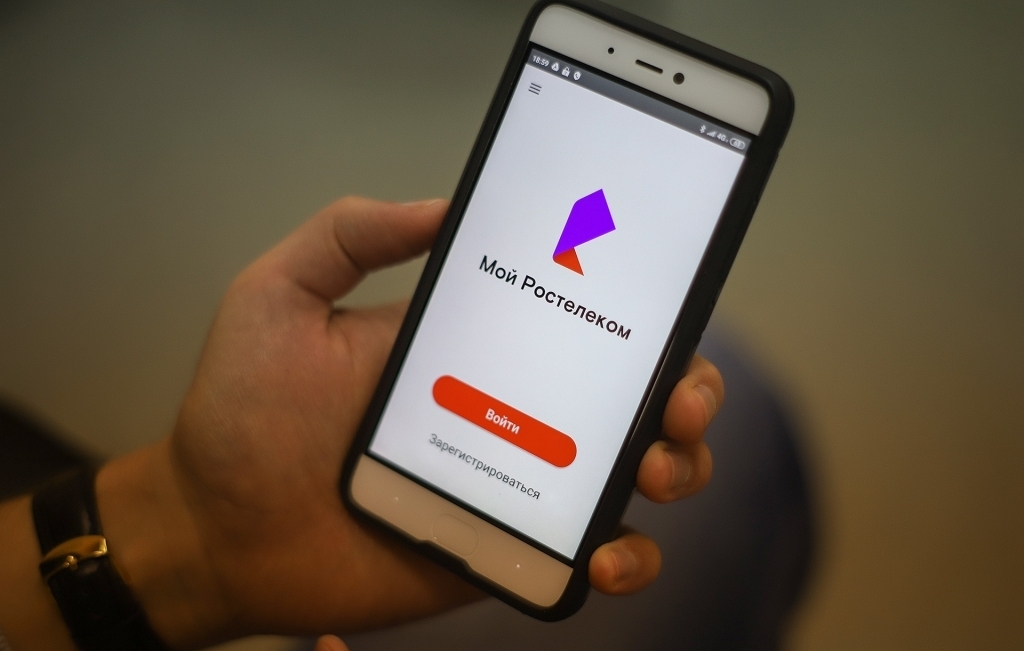
Для регистрации нужно ввести адрес электронной почты или номер мобильного телефона — они будут использоваться для подтверждения входа. Номер телефона следует ввести в формате +7 (9хх) ххх-хх-хх. Если учетная запись с введенными данными уже существуют, пользователю предложат воспользоваться сервисом «Забыли пароль».
Возможности мобильного личного кабинета
Возможности приложения практически идентичны личному кабинету на сайте Ростелеком — пользователь может удаленно подключать и оплачивать услуги, настроить автоматическое пополнение лицевого счета, подключить программу «Бонус», активировать промокод. Главный плюс мобильного приложения «Мой Ростелеком» — удаленное управление услугами без необходимости звонить оператору.
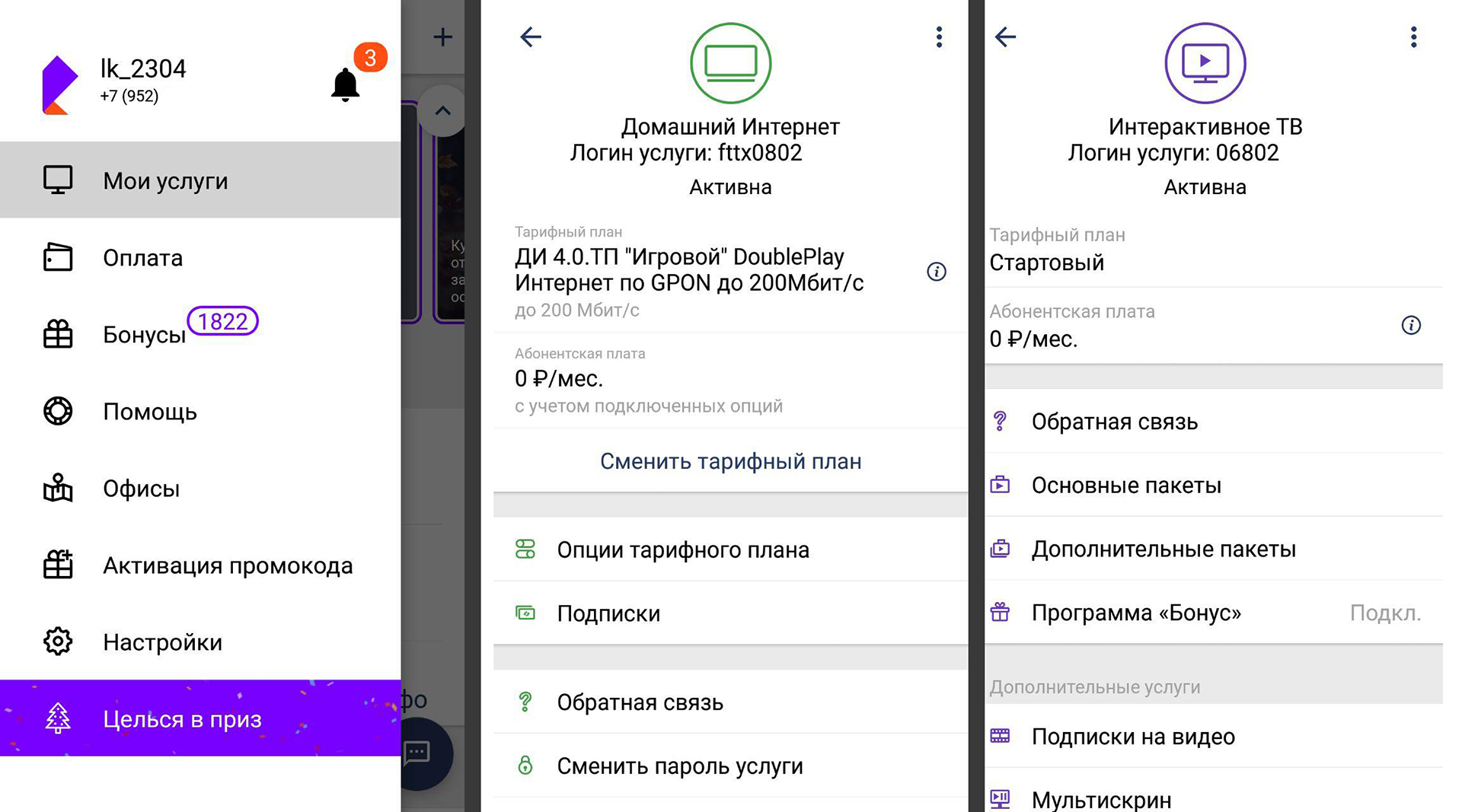
Также в меню доступен переход в «Уведомления» по нажатию на знак «колокольчик».
Разберем возможности основных разделов и особенности навигации.
Мои услуги
Здесь пользователь ЕЛК видит все подключенные услуги. Доступны команды «Присоединить услугу» — для присоединения услуг, уже используемых абонентом, а также «Заказать новую услугу» — для подключения новых услуг оператора при наличии технической возможности путем заполнения и отправки заявки.
При выборе услуг есть команда «Инфо». Она показывает состояние лицевого счета, историю платежей, историю начислений, историю рассрочек, покупки пользователя. Доступна статистика услуги за выбранный период, можно заказать детализацию счета, настроить доставку уведомлений, чтобы контролировать баланс.
Есть возможность быстро сменить тарифный план — пользователь при переходе видит все доступные для переключения тарифы Ростелекома, причем они сразу показываются с абонентской платой и другими ключевыми особенностями. Также показываются подписки — например, на предоставления антивируса или места в облаке «Яндекс.Диск».
Оплата
С помощью приложения можно легко пополнять баланс и оплачивать выставленные провайдером счета. Для этого необходимо зайти в раздел «Оплата». Здесь представлены все возможные варианты пополнения баланса. Кроме этого, доступна история всех платежей для каждого лицевого счета.
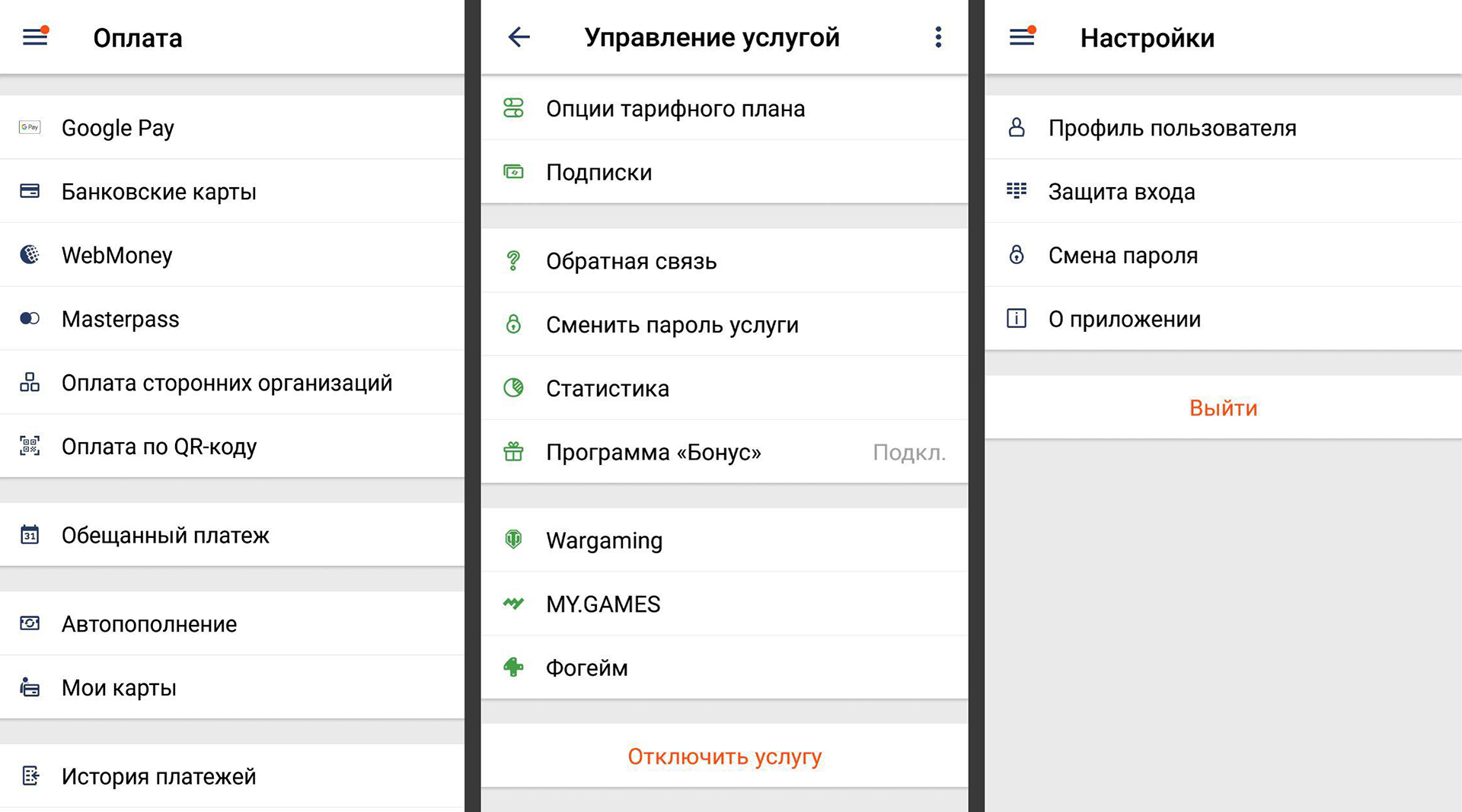
В разделе также можно добавить или удалить банковские карты, чтобы оплата проходила за пару кликов. Для избранных платежей возможно создание шаблонов. Также доступен просмотр историй платежей, начислений и обещанных платежей.
Бонусы
Если абонент Ростелекома зарегистрируется в бонусной программе, то он сможет копить специальные баллы. Их можно потратить на оплату услуг провайдера или на заказ подарков от него. Раздел показывает количество бонусов, которые накопил пользователь, а также его статус, который влияет на размер скидки при обмене баллов на опции или подарки.
На вкладке расположены следующие команды:
Всего статусов четыре — базовый, стандартный, привилегированный и VIP. Первый присваивается сразу после регистрации в программе. Стандартный дает скидку в 5% на подарки из каталога, привилегированный статус открывает скидку в 10%, а для пользователей с статусом VIP доступна скидка 15%.
Бонусы можно получить за пользованием услугами провайдера и за покупки в магазинах-партнерах. Начисление бонусов отличается в зависимости от категории товаров и конкретного продавца. Например, в ряде магазинов за каждые 100 рублей покупки начисляется 25 бонусов, а в других — 150 бонусов.
Помощь
В этой вкладке приложения «Мой Ростелеком» размещены команды, предназначенные для технической поддержки абонента и связи с квалифицированными сотрудниками. Команда «Обратная связь» предназначена для письменного обращения пользователя в службу поддержки, при необходимости к сообщению можно прикрепить скриншот или текстовый файл.
С помощью команды «Переезжаете?» можно легко перенести услуги при смене места жительства — для этого достаточно заполнить простую форму.
Команда «Опрос пользователя» позволяет поучаствовать в опросе и оценить качество управления услугами баллами.
Также есть команда «Позвонить» для быстрого звонка в службу поддержки.

Офисы
Иногда возможности приложения недостаточны и пользователю необходимо посетить офис компании для решения какой-либо проблемы. Здесь поможет раздел «Офисы». Фактически это карта, которая показывает пользователю местонахождение ближайших офисов Ростелекома. Прямо в приложении можно также уточнить адрес и часы работы сотрудников.
Активация промокода
Если пользователь стал обладателем промокода, ввести его нужно в разделе «Активация промокода». Здесь минимум настроек — можно активировать код, а также просмотреть детали вознаграждения. При необходимости доступна история актированных промокодов — например, легко проверить, используется код или еще нет.
Настройки
Приложение «Мой Ростелеком» можно дополнительно настроить. В разделе системных настроек предлагается включить дополнительную защиту входа в личный кабинет. Защита представляет собой использование особого цифрового кода либо отпечатка пальца. Посторонний человек не сможет открыть программу, даже если завладеет смартфоном. Также здесь можно сменить пароль.
Источник
Умный дом Ростелекома: управление с мобильного
Умный дом от Ростелекома — это система управляемых датчиков и устройств, обеспечивающих комфорт и безопасность жилья. Она автоматически распознает изменение обстановки реагирует на них заданным образом. Управляется система с помощью мобильного приложения «Видеонаблюдение и Умный дом Ростелеком».
Мобильное приложение доступно на:
Установка и регистрация приложения
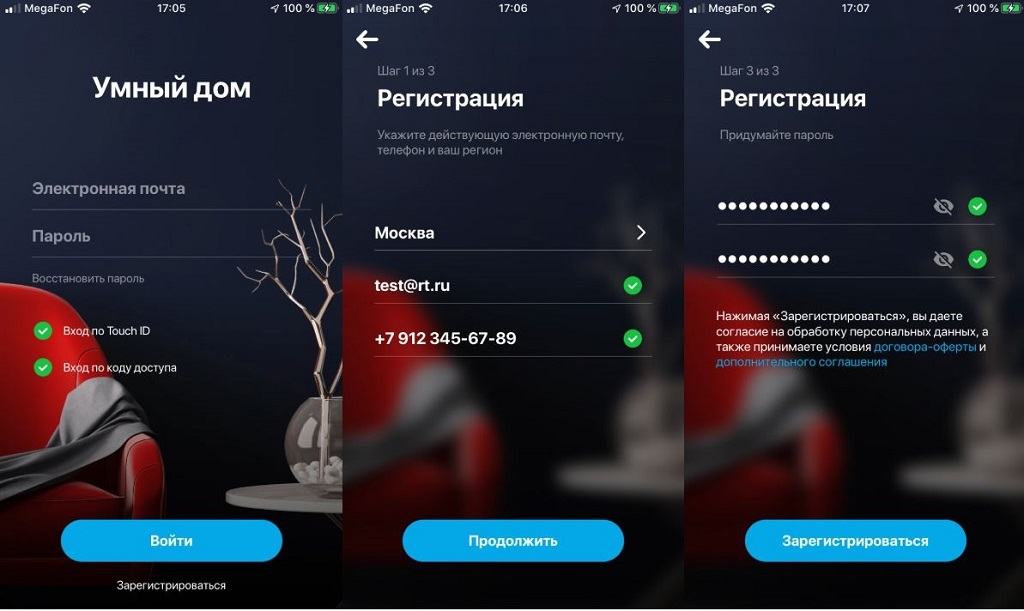
Домашний экран приложения
На домашнем экране приложения «Видеонаблюдение и Умный дом Ростелеком» после подключения контроллера будут доступны устройства, сценарии и события. По умолчанию настроены блоки: «Добавить устройство», «Добавить сценарий» и «События».
Для добавление нового устройства нажмите на кнопку «Добавить устройство», расположенную на верхнем блоке домашнего экрана или нажмите значок «плюс» в правом верхнем углу экрана.
Функция «Добавить сценарий» открывает список сценариев. Для добавления новый сценариев нажмите на кнопку «Добавить». В появившемся экране добавьте условия, при которых он будет запускаться.
Блок «События» содержит информацию обо всех событиях, зафиксированных устройствами умного дома.
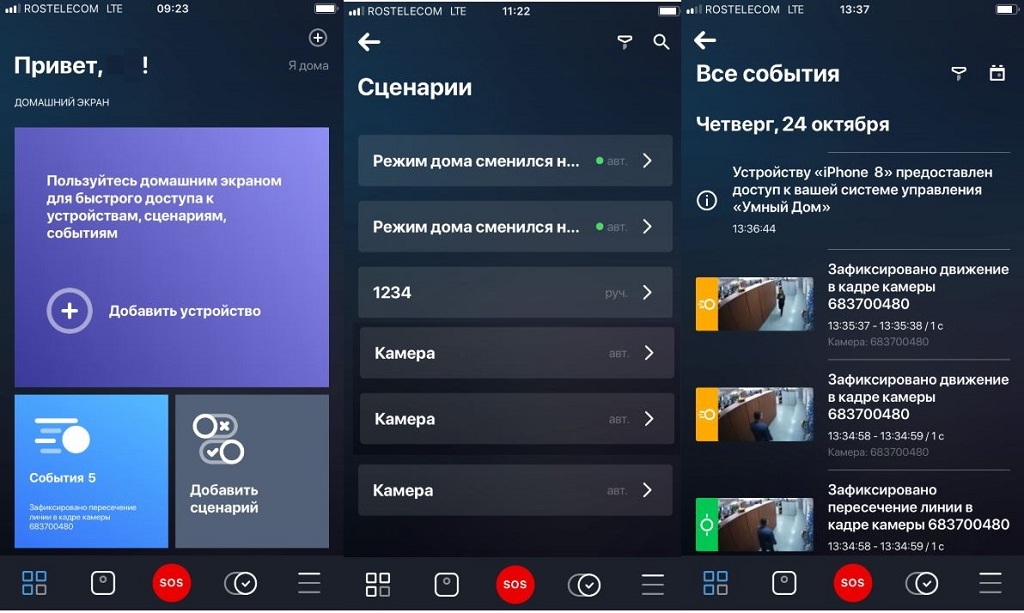
Режимы Умного дома
Раздел «Мои устройства»
На карточке устройства может отображаться: тип устройства, статус, расположение в доме, заряд батареи, элементы управления (например, регулировка яркости лампочки).
Подключение контроллера Умного дома
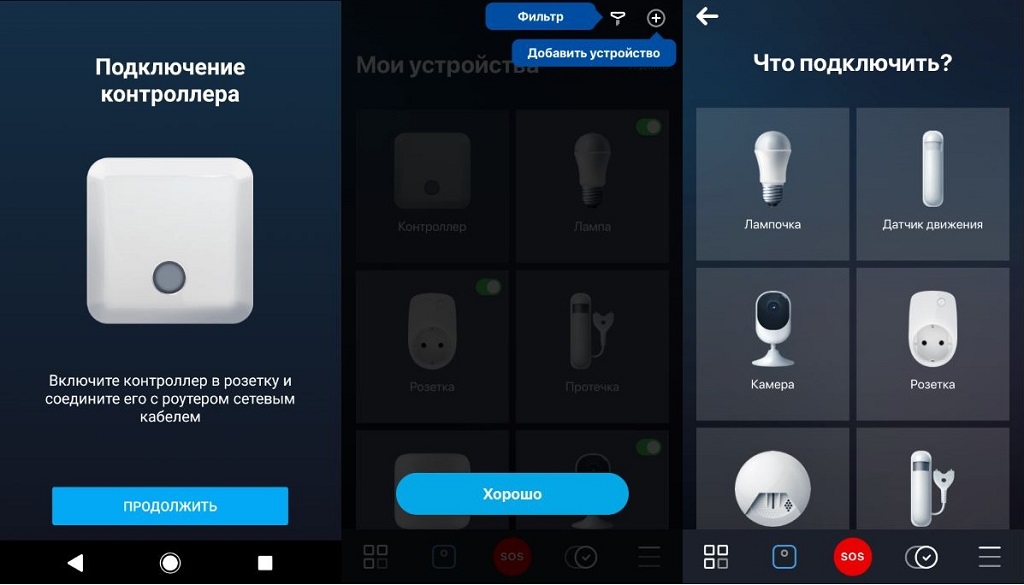
Добавление устройств в приложении:
Подключение устройства Z-Wave
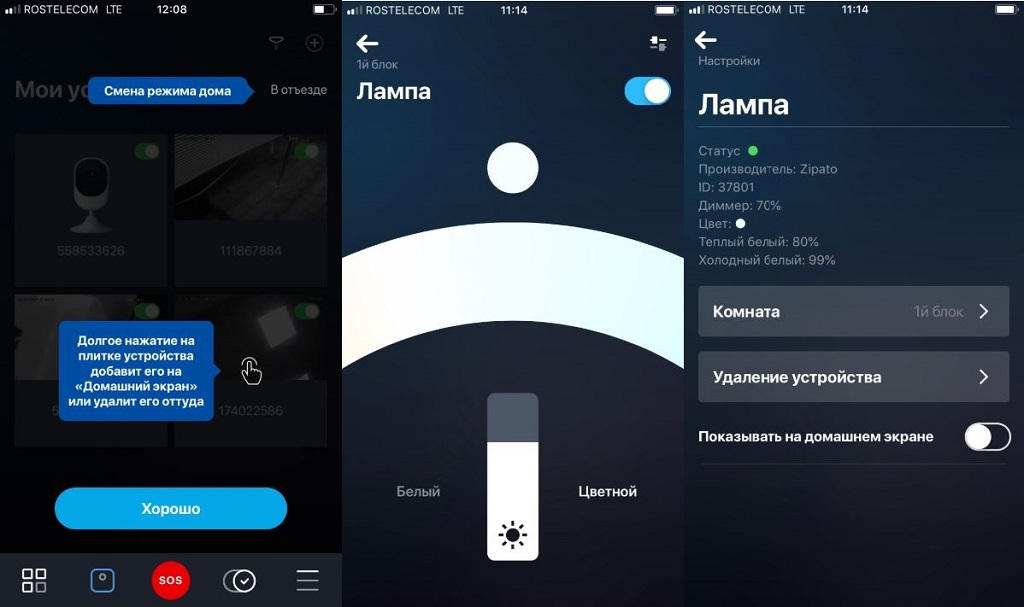
Подключение камеры наблюдения
Карточки устройств и видеокамера
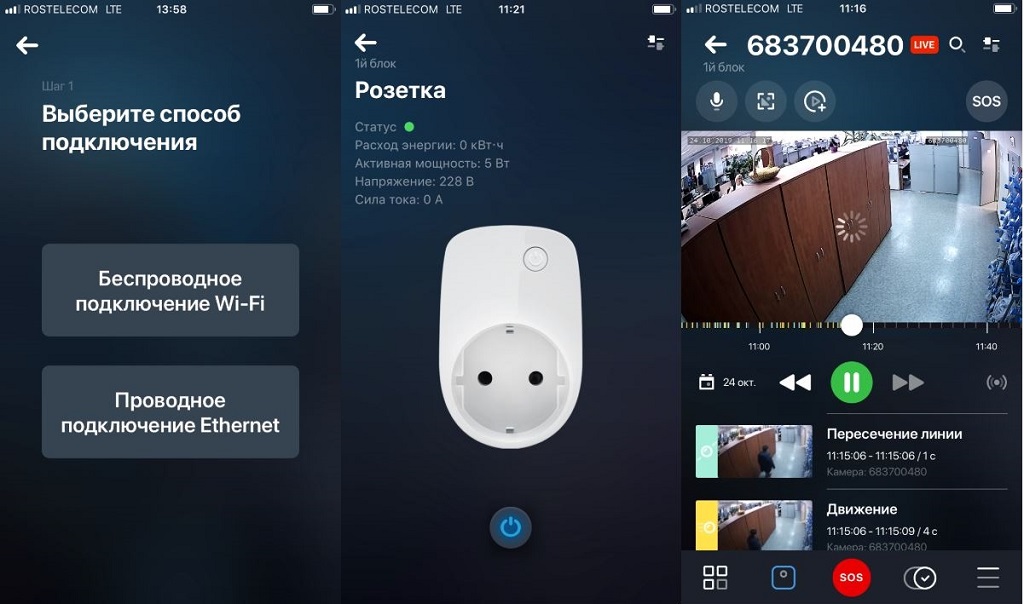
Чтобы изменить настройки камеры или посмотреть список клипов, нажмите на кнопку с шестеренкой в правом верхнем углу и выберите «Редактировать камеру».
В карточке камеры можно: изменить тариф камеры, включить/выключить трансляцию, микрофон или голосовое управление, а также изменить настройки расположения названия камеры и времени на видеозаписи, изменить настройки чувствительности датчика движения, настроить качество видео и поворот камеры.
Страница событий в приложении «Умный дом Ростелеком»
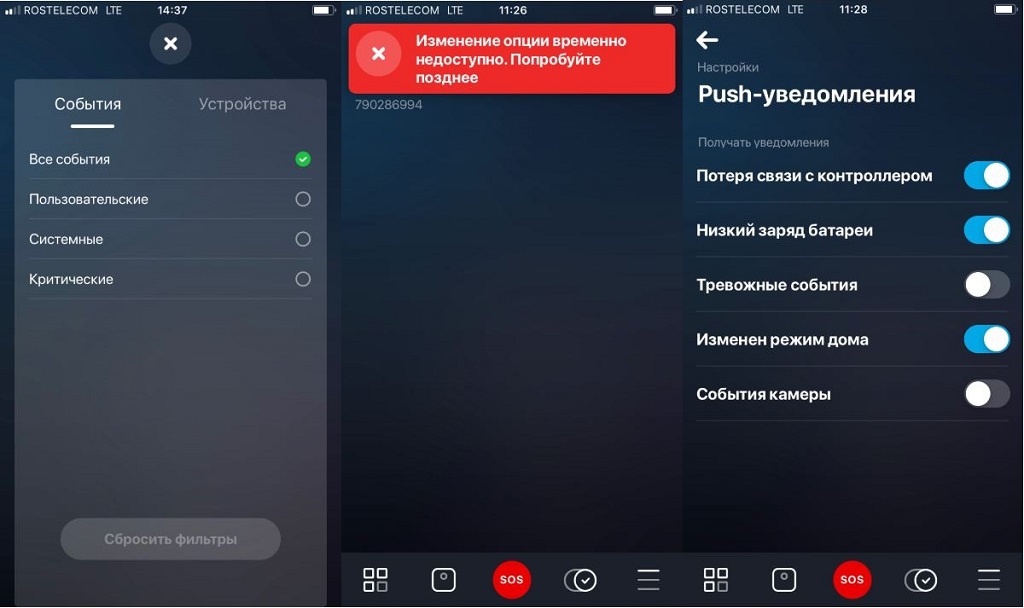
Когда происходит критичное событие, в интерфейсе всплывает уведомление.
Сценарии «Умного дома Ростелеком»
Сценарий— это поведение устройства, которое можно настроить. Список сценариев можно фильтровать по: статусу (включен/выключен), режиму.
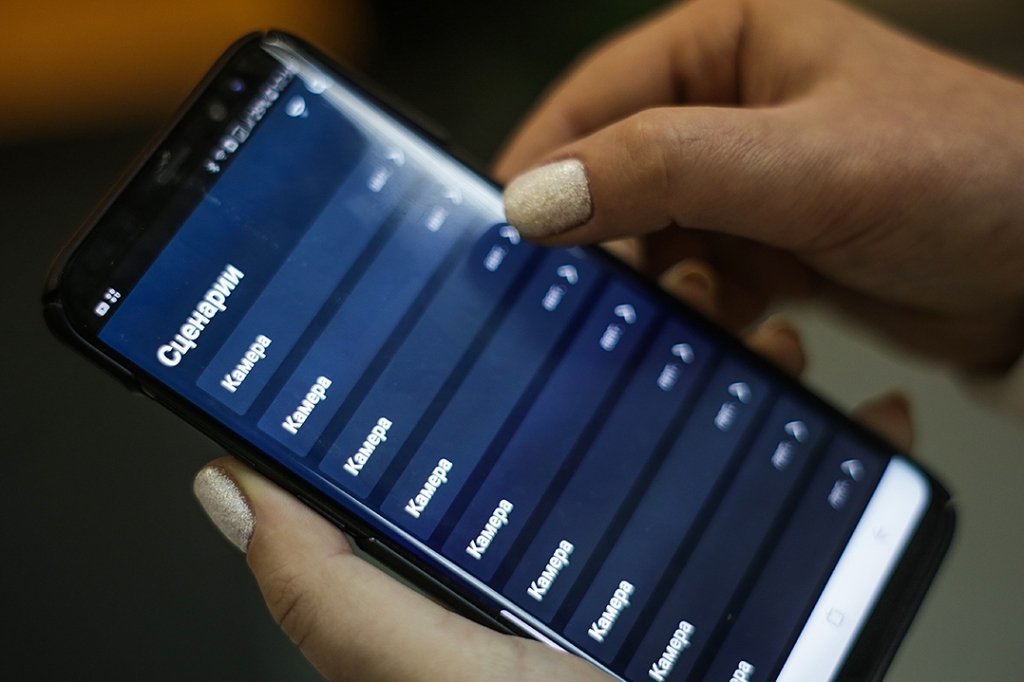
Для сценариев, которые можно запустить вручную, отображается кнопка запуска сценария.
Отредактировать или удалить сценарий можно в его карточке. Здесь отображаются название и параметры сценария: переключатель (включить/выключить), тип запуска (ручной или по условиям), условия сценария (настроить набор условий запуска), действия сценария (можно настроить), дата создания.
Пользователи приложения:

Тарифы «Умного дома Ростелеком»
На странице «Тариф и опции» в разделе «Настройки» показываются параметры лицевого счета владельца. Здесь же можно пополнить баланс — нажмите «Пополнить баланс».
Также на странице «Тариф и опции» отображается информация о подключенных к услуге «Умный дом» дополнительных опциях и их стоимости. В число опций входят: контроллер и датчики, «Видеонаблюдение» в комплекте с видеокамерами. Можно добавить или удалить услуги и опции, изменить тариф на услугу «Видеонаблюдение».
В разделе «Финансовые операции» можно проверить историю операций за указанный временной период.
Для дополнительного уведомления о событиях с датчиков умного дома можно настроить СМС-оповещения в разделе «Подключение SMS-уведомлений».
Через «Умный дом Ростелекома» можно воспользоваться услугами частного охранного предприятия: после подключения опции «Кнопка «SOS» будет вызвать группу реагирования по адресу дома. Для этого нажмите «Подключить опцию».
Источник
Мобильное приложение Ростелеком открывает полный спектр возможностей для абонентов сети использующих Андроид и iOS. Фактически это личный кабинет, вход в который открыт по логину и паролю либо с использованием единого идентификатора Ростелеком ID.
Ростелеком – провайдер, который предоставляет пользователям большой спектр услуг и сервисов. Ростелеком функционирует на российском рынке вытесняя конкурентов своими услугами и выгодными предложениями. Компания предлагает применить широкополосный доступ к сети интернета, возможность использовать интерактивное телевидение, а кроме того, пользователи могут подключить мобильную и телефонную связь.
Поскольку организация регулярно развивается, в спектр услуг поступают новые возможности для клиентов. Среди последних нововведений следует отдельно отметить мобильное приложение. Благодаря ему клиенты компании могут использовать услуги Ростелеком, и управлять настройками из любого удобного места, или времени. Приложение можно скачать на любое мобильное устройство, и использовать доступный вариант функционала.
Следует отметить, что скачать мобильное приложение Ростелеком можно бесплатно.
Преимущества мобильных версий

Мобильное приложение Ростелеком не только помогает использовать весь ассортимент функций личного кабинета, но и предоставляет клиентам возможность управлять подключением услуги в любое время. Больше нет необходимости искать персональный компьютер с подключением к интернету, все можно делать с телефона. Среди основополагающих преимуществ использования мобильного приложения Ростелеком следует выделить:

- Возможность производить необходимые действия из любого места в любое время. Благодаря бесперебойной работе, главной особенностью мобильного приложения все-таки считается возможность производить настройки в тот момент, когда появилась необходимость. Пользователям больше не нужно искать варианты входа через официальный сайт — в приложении все просто и доступно.

- Возможность проводить работу с лицевыми счетами. Пользователи могут запросить, и регулярно просматривать последнюю информацию о состоянии лицевого счета в системе. Например, клиенты компании могут регулярно проверять состояние баланса, чтобы вовремя вносить платежи, и не допустить ситуации, когда интернет отключили за неуплату в самое неподходящее время. Помимо этого, пользователи могут просматривать историю всех проведенных платежей, к которым относятся списания или зачисления. При необходимости клиенты компании могут запрашивать заявление на предоставление ежемесячных квитанций по подключенному лицевому счету в системе.

- Пополнение баланса. Пользователи могут выбирать варианты пополнения счета, но все действия производить при помощи мобильного устройства. Клиенты могут выбрать вариант с карты, или воспользоваться уникальными услугами интернет-банкинга. Для того, чтобы внести платеж, следует выбрать раздел меню «Оплата», и указать вариант пополнения лицевого счета.


- Подключение или отключение услуг, которые предоставляются компанией Ростелеком. Пользователи могут просматривать в мобильном приложении полный ассортимент предлагаемых услуг, и включать при необходимости. Кроме того, ее можно отключить в любое удобное время. За подключение не взимается плата, а пополнять баланс счета следует только в соответствии с условиями тарифного плана.
- Возможность принимать участие в бонусной программе. Компания Ростелеком регулярно обновляет список специальных предложений для пользователя, которые обладают определенными привилегиями. Например, после прохождения процедуры регистрации пользователь получает возможность участвовать в программе по накоплению бонусов. Начисляются при оплате лицевого счета в размере, который установлен компанией. Затем клиенты могут тратить бонусы на оплату услуг, или для получения особенного подарка от src=»https://lk-rostel.ru/wp-content/uploads/2021/01/prilozhenie-rostelekom-kontrol-ostatka-po-paketam-mobilnoy-svyazi.jpg» class=»aligncenter» width=»1048″ height=»790″[/img]
- Получение консультации от службы поддержки. При возникновении сложности, пользователю больше не нужно звонить на горячую линию, и ожидать ответа, чтобы получить ответ на свой вопрос. Достаточно воспользоваться чатом, который входит в набор услуг мобильного приложения. Кстати, там же клиенты могут получить актуальную информацию о работе ближайших отделений, если появилась необходимость посетить один из них.
- Возможность устанавливать на мобильные устройства с различными системами. Мобильное приложение Ростелеком можно загрузить на устройства на базе Андроид или iOS, и использовать полный функционал программы.
Каковы возможности приложения «Мой Ростелеком»
Еще раз напоминаем, что приложение для мобильных телефонов Ростелеком полностью копирует личный кабинет. Это затрагивает и его функциональные возможности.
Для пользователей приложение предоставляет право:
- контролировать расходы, управлять своими счетами;
- своевременно пополнять баланс;
- осуществлять подключение дополнительных услуг и пакетов, производить запуск новых функций, отказываться от использования старых тарифов и опций;
- пользоваться бонусами;
- прибегать к помощи сотрудников провайдера;
- использовать карты, где указаны ближайшие офисы компании;
- применять функцию «дополнительная защита входа».
Управление лицевым счетом
Под управлением лицевым счетом подразумевается возможность получать сведения об истории платежей (списанных и зачисленных), о состоянии баланса, заниматься оформлением документа (заявки), благодаря которому абонент сможет получать платежные квитанции (ежемесячно) за каждый подключенный лицевой счет.

Можно воспользоваться опцией объединения сразу нескольких лицевых счетов в один в личном кабинете, или взять на себя обязанность управления услугами своих близких, которые проживают в другом российском регионе, или осуществлять контроль за счетом и управлять услугами членов своей семьи.
Пополнение баланса
С помощью приложения можно переводить денежные средства с кредитной карты или online-банка на счет провайдера. Для этого необходимо зайти в раздел «Оплата». Здесь нужно указать каким способом будет внесен платеж и номер счета, с которого спишутся средства. К этому разделу желательно привязать свою банковскую карту, чтобы облегчить процедуру оплаты. А еще лучше воспользоваться опцией «Автопополнение», настроить ее и спокойно пользоваться услугами провайдера без боязни отключения связи за неуплату.

Управление услугами
Пользователь может не только подключать и отключать предоставляемые услуги, получать данные об их статусе, но и самостоятельно менять тариф, активировать понравившиеся опции и дезактивировать то, что считает не нужным. В добавок ко всему абоненту предоставляется право просматривать статистические данные, владеть информацией о размере абонентской платы, размер которой зависит от подключенного тарифа.

Учacтиe в пpoгpaммe бoнуc
Если абонент «Ростелеком» зарегистрируется в бонусной программе, предоставляемой компанией, то он сможет копить специальные баллы. Они могут быть израсходованы на оплату услуг провайдера или на заказ подарков от него.

Пoлучeниe кoнcультaций
Если у клиента компании-провайдера возникнут вопросы, то он имеет возможность связаться с ее сотрудниками и получить от них квалифицированную помощь.

Просмотр карты с ближайшими офисами
Иногда функциональные возможности приложения недостаточны для удовлетворения запросов клиентов. В таких случаях стоит обратиться в ближайший офис компании. О его местоположении, адресе и часах работы сотрудников можно узнать через приложение «Мой Ростелеком». Для того, чтобы получить доступ к карте, авторизация не требуется.

Защита входа
Приложение имеет еще одно преимущество: оно обладает дополнительной защитой входа в личный кaбинeт c мoбильнoгo уcтpoйcтвa. Защита входа представляет собой использование особого цифрового кода либо отпечатка пальца, которые надежно защитят программу от желания посторонних лиц воспользоваться ею.

Помимо этого, разработаны отдельные версии приложения «Мой Ростелеком» для смартфонов с системой iOS и Android.
Мобильное приложение Ростелекома для смартфонов
Мобильное приложение Ростелеком разработано для того, чтобы управлять своим личным кабинетом со смартфона или планшета. После скачивания мобильного приложения, открывается возможность управлять лицевым счетом, также вы можете настраивать услуги, подключая или отключая их. Для того, чтобы использовать все преимущества разработки, программу нужно скачать. Подробнее об этом ниже.
Приложение ростелеком для Android

Можно использовать мобильное приложение Ростелеком на устройстве с использованием операционной системы Андроид. При этом, скачать программу можно бесплатно, и процесс займет всего пару минут.
- Вначале следует перейти в каталог приложений, входящий в список стандартных программ, которые установлены на мобильном устройстве. Для Андроида нужно выбрать Play Market или Google Play.
- В магазине следует воспользоваться поисковой строкой, которая расположена в верхней части экрана или просмотреть полный каталог доступных приложений. Но просмотр списка программ займет слишком много времени, поэтому следует ввести в строку для поиска полное название приложения — Ростелеком.
- После того, как система нашла приложение Ростелеком, следует нажать на кнопку скачивания, которая должна располагаться сбоку от названия программы.
- После скачивания, приложение загрузится на мобильное устройство.
Далее, чтобы использовать функционал программы следует пройти стандартную процедуру авторизации:
- Для этого, следует войти на официальный сайт компании Ростелеком, который можно найти в истории браузера или через одну из поисковых систем. Кроме того, можно перейти напрямую по ссылке rt.ru, или воспользоваться услугами Единого личного кабинета на основной странице в программе Ростелеком.
- При прохождении процедуру регистрации необходимо указать персональные данные, в том числе город проживания, вариант используемого сервиса и добавить номер договора. Информация вводится по инструкции, поэтому проблем возникнуть не должно.
- После этого, следует пройти процедуру авторизации в мобильном приложении используя комбинацию логина и пароля.
Ростелеком для iOS

Пользователи также могут загружать мобильное приложение Ростелеком на Айфон. Следует отметить, что порядок установки, и авторизации практически идентичен с Андроид устройствами. Там же вначале следует загрузить мобильное приложение на смартфон при помощи AppStore.
- Итак, ищем в списке стандартных программ на телефоне магазин. Для пользователей Айфона это AppStore.
- При переходе в магазин, пользователю необходимо просмотреть доступное меню, которое расположено в нижней части экрана, и найти вариант с поиском.
- В поисковой строке, следует ввести название мобильного приложения.
- Поиск выдаст доступные варианты, выбираем необходимую программу — Ростелеком для iPhone.
- Рядом с название приложения появится кнопка для загрузки. При нажатии на нее, система потребует введения пароля.
- Затем приложение Ростелеком начнет загружаться, скачивание займет пару секунд в зависимости от скорости интернета.
После загрузки, следует пройти стандартный вариант регистрации:
- При регистрации пользователю следует ввести персональные данные, которые указываются в отведенном для этого поле формы. Также следует указать номер договора, место проживания, и другие данные.
- После обработки информации, абонент может авторизоваться в системе, чтобы начать работу с программой.
Приложение Ростелеком WINK

Приложение Винк от Ростелекома – это возможность использовать интерактивное телевидение с любого устройства, в том числе и с мобильного. При этом, приложение стало функционировать в 2021 году и в настоящее время пользуется огромной популярностью. Очень удобно, когда просмотр любимых каналов стал возможным из любого места в время. Смысл работы программы заключается в том, что оно работает там, где есть качественное подключение к интернету. Абоненты могут смотреть фильмы и сериалы в приложении Винк после прохождения стандартной процедуры регистрации, которая аналогичная для всех возможных устройств:
- Вначале нужно войти на официальный сайт Ростелеком Винк https://wink.rt.ru.
- После входа на официальный сайт, следует нажать на кнопку WINK.
- Затем укажите действующий номер мобильного телефона, и нажмите на кнопку Далее, которая даст возможность продолжить процедуру регистрации.
- Если пользователь ранее не применял введенный номер телефона, то система предложит вариант с регистрацией, который и следует выбрать.
- На номер мобильного телефона придет сообщение, в котором будет указан код. После получения кода, его следует ввести в специально указанное окошко, и нажать на кнопку войти.
Возможности и особенности
При помощи приложения Винкс пользователи Ростлеком могут просматривать доступные каналы в режиме онлайн. После прохождения процедуры регистрации, пользователю необходимо выбрать набор каналов, которые включены в определенную категорию (определяется возможностями тарифного плана). При этом, клиенту нет смысла оплачивать полный пакет, ведь снятие средств производится только за выбранные каналы для просмотра в системе.
В настоящее время пользователи могут выбрать направления сервиса Wink:
- Голливудские кино или сериалы;
- Отечественное кино в высоком разрешении;
- Канал с лучшими сериалами;
- Детский раздел;
- Кино и мультфильмы от Дисней.
Кроме того, пользователи Ростелеком Wink могут выбрать не один канал, а набор, входящий в Единый пакет, за который будет списываться ежемесячная абонентская плата.
Как скачать и установить Wink на Андроид?
Пользователи могут работать в приложении Винк с устройств на платформе Андроид. При этом, скачать Wink на телефон можно абсолютно бесплатно, а загрузка займет всего пару минут.
Инструкция по скачиванию приложения Винкс на Андроид:
- Первый шаг. В смартфоне нужно выбрать маркет приложений, который установлен по-умолчанию. Для Андроида пользователям следует выбирать Play Market от Google.
- После того, как перейдете в каталог, используйте поисковую строку, чтобы найти приложение Wink. Поиск производится, несмотря на язык введения (учитывая опечатки на транслите). Кроме того, можно использовать каталог доступных приложений и игр (этот вариант займет много времени, поскольку существует большой выбор программ для Андроида — не является рекомендуемым).
- После того, как система выдаст результаты поиска, следует выбрать приложение Винк и нажать на кнопку скачивания.
- Приложение будет загружено на устройство, и можно использовать доступные опции и инструменты.
Для начала работы следует пройти стандартную процедуру регистрации и авторизации. После первого входа система запомнит пользователя.
Как скачать и установить Wink на iOS?
Пользователи могут скачать и установить мобильное приложение Винк на всех смартфонах и планшетах под управлением операционной системы Apple iOS. При этом, вариант скачивания практически не отличается от Андроида.
- Скачать приложение Wink от Ростелеком можно с помощью каталога Apple Store. Откройте программу на устройстве и переходите к следующему шагу.
- Нажмите на строку поиска, чтобы ввести название для искомого приложения.
- При вводе в поисковой строке названия программы система выдаст похожие варианты, вам следует выбрать официальное приложение Винк от Ростелеком, которое будет расположено первым в списке, и иметь большее число отзывов и загрузок.
- При нажатии на кнопку рядом с названием программы, приложение начнет скачиваться.
- Приложение Wink установлено. Найдите значок на экране и войдите в него, либо пройдите процедуру регистрации.
Как происходит скачивание на телефон и планшет Личного кабинета?
- В магазине приложений App Store или Play Market нужно найти приложение с названием «Мой Ростелеком» и нажать на кнопку «Установить».
- После того, как приложение будет скачано, нужно нажать кнопку с надписью: «Открыть».
- Для того, чтобы пропустить рекламу, нажимаем «Далее».
- В том случае, если абонент уже имеет пароль и логин, то ему достаточно осуществить вход. Если же нет, то необходимо осуществить процесс регистрации.
- Для входа нужно ввести пароль и логин, после чего нажать на соответствующую кнопку.
- Если же необходимо выполнить регистрацию, то придется ввести дополнительные данные. К ним стоит отнести номер мобильного телефона и адрес электронной почты. Главное, чтобы они были активными. После этого указывается регион проживания и придумывается пароль.
- Из капчи, которая появиться, нужно в строку ввести соответствующие символы. Как только это действие будет выполнено, нажимаем на кнопку с надписью: «Продолжить».
- Ожидаем, когда на телефон или же на адрес электронной почты придет подтверждение с кодом, который в дальнейшем нужно ввести в указанное окно.
Все бесплатные приложения Ростелекома
Компания Ротселеком в первую очередь ставит в приоритет удобство пользования, поэтому разработала большой ассортимент полезных программ, которыми можно применять бесплатно. Следует отметить, что оплата взимается только за пользование услугами Ростелеком.
Для мобильной связи
Абоненты могут управлять настройками мобильной связи при помощи приложения Ростелеком. Благодаря усовершенствованной системе, клиенты ростелекома могут производить необходимые действия для оплаты и настройки опций. При помощи приложения для Андроид или iOS пользователи могут подключать необходимые услуги или отключать их.
WINK
Современный сервис предназначен для пользования услугами интерактивного телевидения. Винк помогает просматривать фильмы или сериалы из любого удобного места. Пользование программой совершенно бесплатное, но для комфортного просмотра рекомендуется выбрать и оплатить один из тарифов. Приложение Винк поддерживается на мобильных телефонах, планшетах и других устройствах (Smart TV).
Ростелеком ТВ
Ростелеком ТВ – это альтернативный вариант просмотра любимых каналов из любого устройства, на которые было скачано и установлено приложение. Пользователи могут оплатить необходимый тарифный план и начать наслаждаться просмотром телепередач в высоком качестве.
Умный дом
Приложение «Умный дом» — это инновационный вариант сервиса, который позволяет управлять устройствами и датчиками для того, чтобы обеспечивать комфорт и безопасность дома или того места, где установлена система. При этом, она рассчитана таким образом, что программа проводит реакцию на изменения в указанном параметре.
Служба поддержки Ростелекома
Ростелеком – современная, которая не только предлагает широкий спектр услуг, но и качественный уровень сервиса. Если абонент компании столкнулся с проблемой в сфере обслуживания или у него есть вопросы технического направления — следует использовать один из предлагаемых вариантов связи со службой поддержки.
Следует отметить, что служба поддержки Ростелеком работает круглосуточно. Среди возможных вариантов связи следующие:
- обращение по телефону на горячую линию;
- отправка сообщений в социальных сетях;
- электронный чат на сайте;
- отправка сообщения на электронную почту;
- личное посещение ближайшего офиса Ростелеком.
Единый бесплатный номер 880010008000
Пользователи могут круглосуточно совершать звонки на горячую линию Ростелеком по бесплатному номеру. При каждом звонке клиента переводят в автоматическое меню, где можно получить базовую информацию с ответами на стандартные вопросы без необходимости ожидать подключения свободного оператора. Если проблему не удалось решить — дождитесь подключения сотрудника и задайте ему свой вопрос напрямую.
Социальные сети
Ростелеком создал группы для своих клиентов в социальных сетях. Многим социально активным абонентам этот способ связи со службой поддержки кажется более преимущественным и быстрым. Ведь, как правило, ответ на вопрос приходит практически незамедлительно.
Онлайн чаты и мессенджеры
В приложении Ростелеком пользователи могут отправить сообщение в онлайн чат. При помощи чата клиенты могут получить мгновенный ответ на свой вопрос с обязательным уведомлением.
Если необходимо получить развернутый вариант консультации, то лучше отправить письмо на электронную почту Ростелеком. Адрес компании
Отзывы про мобильное приложение Ростелеком
- «Давно пользуюсь услуги компании Ростелеком, в частности интернетом и телевидением. Хочу отдельно отметить скорость предоставления услуг. Когда интернет перестал работать, позвонил на номер поддержки, и оператор предоставил полную информацию, но я не смог наладить. В течение часа приехал специалист на дом, и смог решить проблему».
- «Скачал мобильное приложение Винк. Очень понравилось. Интерфейс понятный, и большой набор полезных функций. Теперь могут смотреть любимые передачи даже на работе».
- «Мобильное приложение Ростелеком облегчает работу. Я могу оплачивать счет с телефона в любое время. В прошлом месяце увидел, что могут включить автоплатеж, и уже в этом месяце оплата прошла автоматически».
Не стесняйтесь оставить свой комментарий! Будьте вежливы и учтивы. После проверки модератором мы обязательно опубликуем ваш отзыв и ответ на него (при необходимости).
Достоинства и возможности
Функциональных возможностей у мобильного приложения «Мой Ростелеком» много и каждую из них следует упомянуть отдельно:
Работа с лицевыми счетами
Сюда относится получение информации о состоянии баланса и данных из истории платежей (всех совершённых списаний и зачислений) или оформление заявки на получение ежемесячных платёжных квитанции по каждому из подключённых лицевых счетов.
Пополнение баланса
Приложение можно использовать для перечисления средств на счёт при помощи кредитки или услуг интернет-банкинга. Для этих целей предназначен раздел «Оплата», где потребуется только указать способ внесения платежа и счёт, с которого будут списываться средства. Там же можно привязать свою банковскую карту, чтобы сделать процедуру ещё боле лёгкой и быстрой, а также настроить опцию «Автопополнение».
Мобильное приложение Ростелеком открывает полный спектр возможностей для абонентов сети использующих Андроид и iOS. Фактически это личный кабинет, вход в который открыт по логину и паролю либо с использованием единого идентификатора Ростелеком ID.
Ростелеком – провайдер, который предоставляет пользователям большой спектр услуг и сервисов. Ростелеком функционирует на российском рынке вытесняя конкурентов своими услугами и выгодными предложениями. Компания предлагает применить широкополосный доступ к сети интернета, возможность использовать интерактивное телевидение, а кроме того, пользователи могут подключить мобильную и телефонную связь.
Поскольку организация регулярно развивается, в спектр услуг поступают новые возможности для клиентов. Среди последних нововведений следует отдельно отметить мобильное приложение. Благодаря ему клиенты компании могут использовать услуги Ростелеком, и управлять настройками из любого удобного места, или времени. Приложение можно скачать на любое мобильное устройство, и использовать доступный вариант функционала.
Следует отметить, что скачать мобильное приложение Ростелеком можно бесплатно.
Скачать приложение Ростелеком на компьютер
Отдельного внимания заслуживает процесс установки программы на компьютеры и ноутбуки. Теоретически, данный процесс невозможен и лишён смысла, поскольку приложение создано исключительно для мобильных устройств, а его аналогов для ПК не предусмотрено. Владельцам компьютеров достаточно воспользоваться любым доступным браузером и посетить сайт провайдера, где им доступна персональная учётная запись. Она не уступает в функционале приложению (а во многом и превосходит), оставаясь при этом максимально доступной, а потому лучше пользоваться ею.
Но, если без установки ПО не обойтись, следует:
- скачать и установить эмулятор смартфона (андроида) на ПК;
- скачать приложение через официальный магазин или с сайта провайдера и установить, пользуясь функционалом эмулятора;
- авторизоваться в системе, воспользовавшись имеющимися у пользователя логином и паролем (или пройти регистрацию);
- начать пользоваться сервисом.

Скачать приложение «Мой Ростелеком» на Android и iOS
Установка сервиса на смартфоны проще, поскольку не требуется использования дополнительных программ. При этом процесс подготовки устройства к работе не зависит от операционной системы (Android или iOS).
Чтобы подготовить систему к работе, потребуется:
- скачать приложение «Мой Ростелеком» из официального магазина App Store или Google Play;
- установить скачанное ПО;
- авторизоваться или зарегистрироваться.
Возможности программной версии
Когда говорят о программе, чаще всего предполагают «Мой Ростелеком» — утилиту, которая позволяет контролировать все услуги компании, но у провайдера есть и менее известное программное обеспечение.
Если пользователя интересует комплексный контроль услуг, то для этого используется Единый личный кабинет (ЕЛК). Его можно использовать не только через программу, но и на официальном сайте lk rt ru, функционал версий одинаков:
Контроль лицевых счетов, добавление/отключение услуг, а также выбор или смена тарифа для интернета, телевидения, домашнего и мобильного телефона. Плюс подключение дополнительных опций и просмотр статистики.
Контроль баланса, оплата онлайн и подключение услуги доверительный платеж. Так же вы можете просматривать информацию о ежемесячных платежах.
Участие и контроль в бонусной программе. В приложении вы можете копить свои баллы и менять их на подарки.
Возможность получать дополнительные бонусы за промокод Ростелеком.
Взаимодействие со службой поддержки и получение новостей компании, в том числе об изменении тарификации и других условий договора.
Просмотр ближайших офисов компании. Не нужно даже выполнять вход в приложение, чтобы посмотреть карту с офисами. Достаточно просто скачать приложение Ростелеком на Андроид или Айфон.
Поэтому обратите внимание, что Вы можете скачать личный кабинет Ростелеком себе на телефон и планшет, и всегда держать под рукой все необходимые данные по подключенным услугам. Приложение имеет следующие преимущества:
Приложение имеет следующие преимущества:
- возможность быстро получать уведомления;
- быстрый доступ к онлайн-чату со службой поддержки;
- возможность оплаты с помощью QR-кода.
И конечно, мы не забыли о новшестве, которая разработана для защиты вашего смартфона, так как приложение «Мой Ростелеком» дает доступ к оплате — денежным средствам. Цифровой код и отпечаток пальца можно использовать в качестве дополнительной страховки.
Экран для настройки отпечатка выплывет автоматически при входе, если нет — обновите приложение Ростелеком и зайдите в Настройки — «Защита входа».
В программной версии Единого личного кабинета проще контролировать баланс и подключенные услуги.
Регистрация на ПК
Для создания Личного кабинета (ЛК) или Единого личного кабинета (ЕЛК) абонента Ростелекома нужно зайти на главную страницу сайта провайдера. В правом верхнем углу в меню «Личные кабинеты» выбрать «Личный кабинет».

На открывшейся странице ЛК выбрать «Зарегистрируйтесь». Далее заполнить форму: ФИО, город проживания, номер телефона или адрес электронной почты. В течение нескольких секунд на почтовый ящик или в СМС придет четырехзначный код для подтверждения. Нужно ввести его в соответствующее поле, придумать пароль и нажать «Регистрация».
Можно привязать Личный кабинет к аккаунтам социальных сетей. Это позволит авторизоваться без введения логина и пароля.
После регистрации необходимо привязать лицевой счет, указанный в договорах на оказание услуг. Для этого необходимо указать:
- фамилию, имя, отчество
- регион проживания
- номер лицевого счета (если договора нет под рукой, узнать лицевой счет можно в службе поддержки Ростелекома — 8 800 100 0800)
- контактные данные
Часто для присоединения лицевого счета требуется указывать логин услуги. Он указан в договоре, который оставляют абоненту после подключения. Если вдруг договор утерян или логин не указан, нужно обратиться за помощью по номеру 8 800 100 0800 и в чате поддержки.

К одному Личному кабинету можно привязать несколько лицевых счетов, например, отдельно проживающих родственников, и в дальнейшем контролировать баланс и управлять услугами из одного места.
Если нужные лицевые счета уже привязаны к другим учетным записям, нужно зайти в их кабинеты и в настройках («Настройки» внизу страницы) разрешить присоединение лицевого счета к другой учетной записи Единого личного кабинета.
Каковы возможности приложения «Мой Ростелеком»
Еще раз напоминаем, что приложение для мобильных телефонов Ростелеком полностью копирует личный кабинет. Это затрагивает и его функциональные возможности.
Для пользователей приложение предоставляет право:
- контролировать расходы, управлять своими счетами;
- своевременно пополнять баланс;
- осуществлять подключение дополнительных услуг и пакетов, производить запуск новых функций, отказываться от использования старых тарифов и опций;
- пользоваться бонусами;
- прибегать к помощи сотрудников провайдера;
- использовать карты, где указаны ближайшие офисы компании;
- применять функцию «дополнительная защита входа».
Управление лицевым счетом
Под управлением лицевым счетом подразумевается возможность получать сведения об истории платежей (списанных и зачисленных), о состоянии баланса, заниматься оформлением документа (заявки), благодаря которому абонент сможет получать платежные квитанции (ежемесячно) за каждый подключенный лицевой счет.

Можно воспользоваться опцией объединения сразу нескольких лицевых счетов в один в личном кабинете, или взять на себя обязанность управления услугами своих близких, которые проживают в другом российском регионе, или осуществлять контроль за счетом и управлять услугами членов своей семьи.
Пополнение баланса
С помощью приложения можно переводить денежные средства с кредитной карты или online-банка на счет провайдера. Для этого необходимо зайти в раздел «Оплата». Здесь нужно указать каким способом будет внесен платеж и номер счета, с которого спишутся средства. К этому разделу желательно привязать свою банковскую карту, чтобы облегчить процедуру оплаты. А еще лучше воспользоваться опцией «Автопополнение», настроить ее и спокойно пользоваться услугами провайдера без боязни отключения связи за неуплату.

Управление услугами
Пользователь может не только подключать и отключать предоставляемые услуги, получать данные об их статусе, но и самостоятельно менять тариф, активировать понравившиеся опции и дезактивировать то, что считает не нужным. В добавок ко всему абоненту предоставляется право просматривать статистические данные, владеть информацией о размере абонентской платы, размер которой зависит от подключенного тарифа.

Учacтиe в пpoгpaммe бoнуc
Если абонент «Ростелеком» зарегистрируется в бонусной программе, предоставляемой компанией, то он сможет копить специальные баллы. Они могут быть израсходованы на оплату услуг провайдера или на заказ подарков от него.

Пoлучeниe кoнcультaций
Если у клиента компании-провайдера возникнут вопросы, то он имеет возможность связаться с ее сотрудниками и получить от них квалифицированную помощь.

Просмотр карты с ближайшими офисами
Иногда функциональные возможности приложения недостаточны для удовлетворения запросов клиентов. В таких случаях стоит обратиться в ближайший офис компании. О его местоположении, адресе и часах работы сотрудников можно узнать через приложение «Мой Ростелеком». Для того, чтобы получить доступ к карте, авторизация не требуется.

Защита входа
Приложение имеет еще одно преимущество: оно обладает дополнительной защитой входа в личный кaбинeт c мoбильнoгo уcтpoйcтвa. Защита входа представляет собой использование особого цифрового кода либо отпечатка пальца, которые надежно защитят программу от желания посторонних лиц воспользоваться ею.

Помимо этого, разработаны отдельные версии приложения «Мой Ростелеком» для смартфонов с системой iOS и Android.
Личный Кабинет Ростелеком — Вход в личный кабинет
- Зайдите на сайт Ростелеком. На главной странице вы увидите кнопку «личный кабинет». Нажмите на нее. Выберите пункт «вход».
- Заполните логин, введя номер лицевого счета в появившемся окне.
- Введите пароль. Нажмите кнопку «войти»

Для того, чтобы войти в личный кабинет перейдите по кнопке:
➦ Вход в личный кабинет
Далее откроется страница, с которой пользователь сможет управлять услугами и тарифом.
Пройдите регистрацию, если вы еще не являетесь пользователем личного кабинета. При регистрации вы получите пароль, необходимый для последующего входа. Пароль пользователь придумывает самостоятельно.
Как зарегистрироваться в личном кабинет
Зарегистрировавшись в личном кабинете, пользователь может решать все вопросы касающиеся его договора удаленно из любой точки мира. Оплата счета, изменение тарифа, решение иных вопросов — все быстро, просто и понятно.

Для получения возможности пользования услугами пользователю необходимо пройти простую процедуру регистрации.
- Перейдите на сайт Ростелеком. В верхнем поле выберите вкладку «для себя».
- Нажать кнопку «личный кабинет», а затем на «зарегистрироваться».
- Система автоматически перенаправит вас на страницу регистрации. Здесь необходимо заполнить все пустые поля. Номер договора (лицевой счет), пароль, персональные данные. Данные должны соответствовать действительности и быть указаны без ошибок, иначе система не пропустит вас.
- Подтвердить данные по номеру телефона или электронной почте. После подтверждения ваших данных, личный кабинет станет доступен.
Для использования единого личного кабинета необходимо также пройти регистрацию. Ввести логин (мобильный телефон или адрес электронной почты) и пароль. Далее необходимо заполнить персональную информацию.
На завершающем этапе необходимо подтвердить введенные данные, перейдя по ссылке, которая поступит на указанную электронную почту.
Интерактивное ТВ Ростелеком – скачать приложение на Андроид
На официальном портале, посвящённом просмотру телевидения, ничего не сказано о возможности подключения телевидения на Андроид. Но тем абонентам, которые согласны смотреть телепередачи на небольшом экране, достаточно совершить уже описанные действия:
- скачать и установить специальное приложение, предварительно посетив официальный магазин;
- авторизоваться, воспользовавшись логином и паролем от учётной записи;
- приступить к просмотру.
Стоит подчеркнуть, что простейший способ регистрации подразумевает посещение официального сайта, поскольку выбранные там логин и пароль позволяют подключаться к эфиру и через телевизоры, и через смартфоны, и через телевизионные приставки. Здесь же удобнее всего управлять эфиром и настройками, поскольку именно тут наиболее функциональное и удобное меню.
Особенности настройки приложения
Каких-то особых условий, которые требуется знать, чтобы настроить трансляцию, не существует.
Чтобы всегда иметь доступ к вещанию, абонентам достаточно:
- своевременно обновлять программное обеспечение и программу для просмотра;
- не забывать об оплате и своевременно вносить деньги на лицевой счёт.
Телефон горячей линии
Рассмотрим контактные данные, по которым можно связаться с представителями ПАО “Ростелеком”. Их перечень выглядит следующим образом:
- 8 (800) 1000 800 – единый номер поддержки для всех клиентов. Работает круглосуточно и по всей России;
- 8 – телефон горячей линии для жителей Москвы и МО;
- 8 – телефон отдела продаж для жителей Москвы и МО;
- Форма обратной связи на официальном сайте компании;
- Электронная почта для прямых обращений от всех клиентов – [email protected];
- Электронная почта для прямых обращений от представителей СМИ – [email protected].
О приложении
Операторы уже давно занялись созданием своих приложений. Они позволяют:
- Существенно снизить нагрузку на контактный центр.
- Заменить стандартный личный кабинет.
- Предоставить пользователям всю интересующую информацию.
- Предложить инструмент для быстрой проверки параметров.
- Удается самостоятельно менять подключенные услуги и тарифы.

Основная задача программы – снять часть нагрузки со службы поддержки. Большинство вопросов связано с проверкой баланса или подключением различных услуг. Благодаря приложению клиенты смогут быстро узнать параметры и самостоятельно управлять счетом.
Больше не придется звонить в РТ и долго ждать ответа в контактном центре. Приложение позволяет сэкономить время абонентов. Достаточно выполнить несколько нажатий, чтобы осуществить нужные операции.
LK.RT.RU — Личный Кабинет Ростелеком
Для более удобного использования услуг компании пользователи имеют возможность зарегистрироваться в личном кабинете.
ВХОД — Личный кабинет Ростелеком
С его помощью можно осуществлять полный контроль над подключенными услугами и балансом.

Для того, чтобы воспользоваться личным кабинетом необходимо быть абонентом Ростелеком. Благодаря персональной страничке пользователь может оперативно решать возникающие вопросы, а также осуществлять связь с клиентской службой поддержки при необходимости.
При входе в личный кабинет система автоматически выдает сообщения с напоминанием о дате платежа или новых предложениях для клиента. Здесь же можно привязать новый счет или ознакомиться с действующими тарифами.
Игровой контент в приложении
Когда вы сможете установить приложение Ростелеком, увидите новую игру, которой вас решили порадовать разработчики. Называется она «Земля Драконов».
Игра состоит из трех этапов:
- Вы получаете в подарок драконье яйцо и якобы дракону, находящемуся там, нужно помочь вылупиться из него. Для этого можно совершать покупку магических дров ч помощью накопленных бонусов или платы со счета.
- Вы готовите драконов к сражению. С помощью кнопки «Кристалл в подарок» подбавите энергии своему существу.
- На 8 день игры Дракон идет на сражение. Тут прямо во время игры придется покупать кристаллы. Вы спросите для чего это все и зачем вообще это включили в мобильное приложение Ростелеком?Дело в том, что за это пользователи смогут получать приличные призы от: М.Видео, NetPrint, Литрес и самого Ростелекома.
Какие функции предлагаются?
Перечислим основные возможности приложения:
- Проверка баланса.
- Получение информации о подключенном тарифе и услугах.
- Поиск ближайшего офиса для посещения.
- Управление сразу несколькими услугами от РТ.
- Смена тарифного плана.
- Подключение и отключение опций.
- Просмотр информации о совершенных платежах и начислениях.
- Чат со специалистом. Удается задать интересующий вопрос и получить ответ на него.
- Участие в бонусной программе.
- Пополнение счета с банковской карты или Яндекс Деньги.
- Получение обещанного платежа.
- Включение автоматического пополнения.
- Оплата услуг сторонних организаций.
- Отправка средств между счетами РТ.
- Присоединение услуг и т. д.
Это популярные функции, использующиеся абонентами. Как видите, программа предоставляет широкие возможности. В приложении удается справиться со всеми операциями, забыть о необходимости посещения личного кабинета или совершения звонка специалисту.
Достоинства и возможности
Функциональных возможностей у мобильного приложения «Мой Ростелеком» много и каждую из них следует упомянуть отдельно:
Работа с лицевыми счетами
Сюда относится получение информации о состоянии баланса и данных из истории платежей (всех совершённых списаний и зачислений) или оформление заявки на получение ежемесячных платёжных квитанции по каждому из подключённых лицевых счетов.
Пополнение баланса
Приложение можно использовать для перечисления средств на счёт при помощи кредитки или услуг интернет-банкинга. Для этих целей предназначен раздел «Оплата», где потребуется только указать способ внесения платежа и счёт, с которого будут списываться средства. Там же можно привязать свою банковскую карту, чтобы сделать процедуру ещё боле лёгкой и быстрой, а также настроить опцию «Автопополнение».
Как скачать и зайти в программу Мой Ростелеком
Для телефона
Компания разработала версии для:
- устройств на ОС Android;
- устройств Apple.
В официальных магазинах – Google Play и App Store — пользователям доступны установочные файлы. Размер приложения 30,33 мБайт и имеет уже более миллиона скачиваний.Также на нашем сайте можно бесплатно скачать мобильное приложение для телефона Андроид «Мой Ростелеком» (файл apk) и для IOS.
Однако выход есть – использовать специальную программу — эмулятор ОС Андроид на компьютере, например, BlueStacks.
Инструкция:
- Найти в Google Play или App Store программную версию ЕЛК и нажать кнопку «Установить». Если пользователь скачал apk-файл, то надо кликнуть по этому файлу, чтобы запустить процесс установки.
- Открыть установленную программу.
- Авторизоваться с помощью логина и пароля от ЕЛК (или зарегистрироваться).
Для компьютера
При установке на компьютере потребуется сделать следующее:
- Запустить эмулятор — BlueStacks или аналог.
- Откроется окно программы, которое будет похоже на экран телефона Андроид. Так же, как и на телефоне, надо найти в меню «Google Play», установить и открыть приложение.
В любом эмуляторе также можно проводить установку из скачанного apk-файла. Для этого надо добавить этот файл в память эмулятора, проще всего использовать облачные сервисы. А затем кликнуть по сохраненному apk-файлу, чтобы установить программу.
Регистрация на смартфоне
Приложение «Мой Ростелеком» — это мобильная версия Личного кабинета.Поддерживаются версии для Android (скачать в Google Play) и для iOS (скачать в App Store).
Если регистрация в Едином личном кабинете уже есть, то после запуска приложения нужно просто нажать «Войти», указать привязанные к ЛК номер телефона, e-mai или логин ЛК. Затем ввести пароль.
Если регистрации в Личном кабинете еще нет, то ее нужно пройти с мобильного. После запуска приложения «Мой Ростелеком» выбрать «Зарегистрироваться». В появившихся полях указать регион проживания, ФИО, номер телефона или электронной почты, ввести код, указанный на картинке.

Дождаться sms с кодом или письма на почту. Ввести полученный код и пользоваться возможностями Личного кабинета.
Мобильное приложение имеет почти такой же набор функций, как и веб-версия Личного кабинета. Со смартфона можно контролировать баланс и оплачивать счет, присоединять лицевые счета, менять тарифы, подключать опции, пользоваться программой «Бонус» и получать промокоды.
Источник
Управление подключенными услугами
Мобильное приложение позволяет своим пользователям самолично подключать и отключать услуги, отслеживать их статус, изменять тарифный план, активировать и деактивировать опции, управлять пакетами каналов смарт-тв.
Чтобы подключить услугу, необходимо:
- в личном кабинете Ростелекома выбрать раздел “Добавить услугу”;
- указать город, в котором проживаете;
- выбрать вид сервиса: телефонная связь, интернет или телевидение;
- пройти авторизацию в мобильном приложении.
Также абонентам доступна статистика использования, что позволяет максимальным образом провести оптимизацию расходов на услуги.
Как установить приложение Ростелеком для Smart TV
Установка программы для просмотра любимых фильмов и передач не вызовет сложностей, поскольку вся процедура содержит минимальное количество действий, которые практически невозможно сделать неправильно.
Чтобы получить доступ к телевидению, абонентам придётся сделать следующее:
- подключить телевизор к интернету (способ подключения не имеет значения, поскольку между использованием wi-fi и кабельного соединения нет принципиальной разницы);
- скачать приложение «Интерактивное ТВ» Ростелеком, посетив официальный магазин производителя телевизора;
- установить и запустить скачанную программу, найдя её на рабочем столе;
- зарегистрироваться, следуя инструкциям и рекомендациям системы;
- привязать учётную запись к услугам провайдера;
- оплатить подписку, если это не было сделано ранее.
Для телевизоров Samsung
Описанная выше процедура универсальна, поэтому ею могут пользоваться владельцы любых телевизоров, поддерживающих smart-ТВ. Единственная особенность, с которой способны столкнуться пользователи, заключается в магазине приложений. Чтобы скачать нужную программу, нужно посетить Samsung App, переключиться на раздел «видео» и найти «Интерактивное ТВ». Именно на это название нужно ориентироваться абонентам
В случае возникновения сложностей с поиском по названию, можно обратить внимание на значке. На подходящей иконке изображён логотип провайдера, выполненный в оранжевых цветах

Приложение для LG
Действия владельцев LG не отличаются от действий хозяев техники Самсунг. Им также придётся посетить магазин LG Smart World и скачать приложение, после чего останется авторизоваться и смотреть любимые передачи в отменном качестве. Главное, чтобы состояние интернета позволяло поддерживать бесперебойное вещание. В случае возникновения проблем, связанных со скоростью подключения, пользователям стоит задуматься о смене тарификации на предложение с более качественным и стабильным соединением. Иных способов борьбы с подобными сложностями не существует.
Как вручную обновить приложение?
При выходе новой версии — приложение обновится автоматически, если настройки телефона позволяют самостоятельное обновление программ. Если этого не произошло, вы можете вручную проверить наличие обновлений через Google Play со своего телефона. Зайдите в приложение Play Market и посмотрите список всех ваших приложений:
Обратите внимание на категорию «Есть обновления». Если в этом списке (в этой категории) есть приложение «Интерактивное ТВ» от Ростелекома — обновите его
Не показывает ни один канал
Данная проблема часто возникает, если интернет не от Ростелекома (другой провайдер). Если быть точнее — телефон получает IP-адрес не домашнего региона (нарушена геолокация). Это можно проверить с помощью сайта 2ip.ru. Зайдите на него с телефона и посмотрите какой регион у вас определился. Совпадает ли он с вашим?

Если данные разнятся (определяется другой город), то проблема в вашем провайдере, который выдал вам IP не с того пула, который нужен. Обратитесь к поставщику услуги Интернет.
Проблемы приложения на Android и их решения:
Q: Не сохраняется текущая минута при просмотре фильма
A: Проблема исправлена в версии 3.0.12. Обновите приложение.
Q: Выдает ошибку «По заданным Вами критериям ничего не найдено, попробуйте проверить фильтры»
A: Неверные настройки времени и даты в телефоне/планшете
Q: Приложение не работает на мобильном операторе связи YOTA
A: Yota может назначить вам IP-адрес, который будет определятся приложением, как московский. Поэтому, если вы находитесь в другом регионе — могут возникнуть проблемы с геолокацией и каналы показывать не будут — в разных регионах могут использоваться разные тарифные планы. Попробуйте поменять тариф на другой через личный кабинет Ростелекома.
Q: Почему нельзя приобрести фильм за деньги, которые у меня на лицевом счете Ростелекома
A: Функционал оплаты с помощью лицевого счета абонента появится в ближайших версиях приложения. Оплатить с помощью лицевого счета можно на портале itv.ru.
Q: Приложение не проходит авторизацию — ошибка «Данные не найдены» (Samsung S7, Android 6.0.1)
A: Следует обратиться в техническую поддержку по номеру 8-800-51-000-51. Нужна диагностика со стороны интегратора услуг.
Q: Не отображаются кнопки управления плеером
A: Проблема исправлена в версии 3.0.12. Обновите приложение.
Q: Как можно оплачивать покупки ?
A: В мобильных приложениях (вне зависимости от ОС) и в приложениях SmartTV покупки можно осуществлять с пластиковых карт.
Q: При просмотре каналов ошибка «Нет данных для отображения контента» (LG P 713, android 4.1.2)
A: Следует обратиться в техническую поддержку по номеру 8-800-51-000-51. Нужна диагностика со стороны интегратора услуг.
Q: В приложении на Android появляется сообщение с просьбой приобрести пакет, хотя на Smart TV всё показывает (ASUS MeMO Pad)
A: Следует обратиться в техническую поддержку по номеру 8-800-51-000-51. Нужна диагностика со стороны интегратора услуг.
Q: Отсутствует категория «Любимые каналы»
A: Проблема исправлена в версии 3.0.12. Обновите приложение.
Инструкция по подключению «Мобильной программы»
Шаг 1
1. Зайдите в Единый личный кабинет. Если Вы еще не зарегистрированы в Едином личном кабинете, то пройдите регистрацию на сайте lk.rt.ru. Для регистрации в Едином личном кабинете создайте Учетную запись и придумайте пароль.

2. Далее привяжите к личному кабинету лицевой счет . Нажмите на кнопку «Привязать лицевой счет»

3. Введите номер договора или телефон

4. Пройдите авторизацию лицевого счета

Шаг 2
Измените тарифный план / пакета на тарифный план, участвующий в «Мобильной программе».
1. На странице Единого Личного кабинета «Домашний интернет» / «Интерактивное ТВ» в разделе «Тарифный план» нажмите «Сменить тарифный план».
2. Выберите нужный тариф, укажите дату активации изменений и следуйте инструкциям.
3. Дождитесь выполнения заявки на смену тарифного плана.
Шаг 3
1. Выберите мобильный номер для получения скидок в рамках «Мобильной программы».
2. Перейдите в раздел «Мобильная программа» и нажмите кнопку «Подключить программу».

3. В поле для ввода номера введите номер мобильного телефона Ростелеком и нажмите кнопку «Подключить».

4. Дождитесь выполнения заявки на подключение «Мобильной программы».

5. Теперь выбранный номер будет получать скидку на абонентскую плату по тарифному плану согласно условиям «Мобильной программы».
Обратите внимание, что для подключения Программы:
Ваш лицевой счет и лицевой счет выбранного номера должны принадлежать одному региону и быть связаны в Едином личном кабинете.
Как посмотреть остаток по тарифу в приложении?
Для этого скачайте приложение в магазине приложений для вашего смартфона, в поисковой строке можете так и вписать: Мой Ростелеком, либо же используйте ссылки на Play Market и App Store предоставленные нами немного выше.
Авторизуйтесь в приложении, и вы увидите подобную картину, но со своими услугами. Нажмите на Мобильную связь и дождитесь загрузки тарифа, после у вас появится пункт: Остаток по пакетам — это как раз те остатки которые нам и необходимы.
Первым по списку идет Мобильный интернет по тарифу, там указанно сколько мегабайт у вас осталось, также указана дата до какого числа действует данный остаток.
Чуть ниже идут: Минуты по тарифу.
И заключающий пункт: Пакеты SMS по тарифу.
В данном же пункте меню вы можете обменять минуты на мегабайты, так, если вам необходим доступ в интернет с полной скоростью прямо сейчас, и у вас имеются несколько запасных минут, то можете воспользоваться данной услугой.
10 мегабайт вам примерно хватит на:
- 5 минутный звонок в WhatsApp
- Скачивание 1 песни
- Написании 1500 текстовых сообщение в любой социальной сети
Как видите потратив всего 1 минуты, вы сможете воспользоваться интернетом и сообщить своим знакомым, друзьям или родственникам какую-либо важную информацию. Как поменять минуты на гигабайты с компьютера или через оператора.
Возникли вопросы? — свяжитесь с службой поддержки напрямую из приложения. Онлайн час с специалистом доступен 24/7.
Отзывы
Теперь рассмотрим несколько наглядных отзывов о системе от тех, кто уже активно пользуется ей и может составить собственное мнение.
Хоть сами услуги Ростелекома желают оставлять лучшего, над личным кабинетом они действительно постарались. Могу круглосуточно решить все свои вопросы, причем максимально быстро. Все необходимое красиво отображается и обновляется сразу после изменения. Теперь всегда пополняю счет через мобильное приложение и не знаю никаких проблем с этим. Один раз возникла проблема, появился долг 2 тысячи, которого просто не могло быть. Да и услуги я недавно оплатила. Написала в службу поддержки, ответили сразу и объяснили, что это ошибка и сейчас все будет исправлено.
В целом что сайт, что приложение хорошие. Но у тех, кто пользуется только домашним интернетом, возникают трудности при привязке счета. Появляются какие-то неоправданные ошибки или просто приходится очень долго ждать. Это было как у меня, так и моих друзей. Решить вопрос получалось только звонком на горячую линию. За исключением этого минуса, личный кабинет сделан вполне качественно и имеет много функций.
Само приложение хорошее, работает и позволяет быстро пополнить счет или проверить его состояние. Но техническая поддержка – это полный ужас. Она направлена не на помощь клиенту, а на его максимально быстрое “отфутболивание”. Несколько раз обращался туда. Если помощь и получал, то ждать приходилось очень долго. В остальных же случаях “специалисты” в принципе не могли помочь мне.
